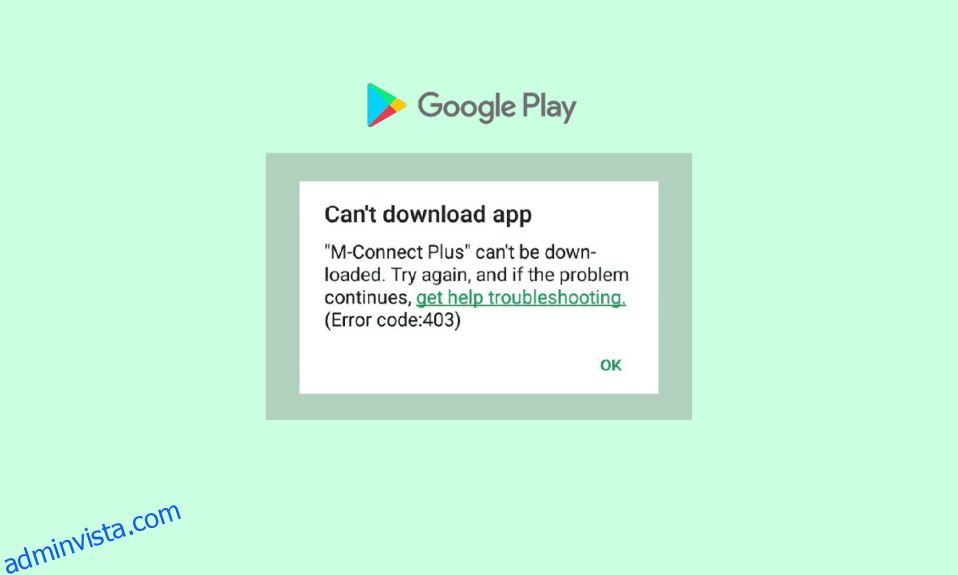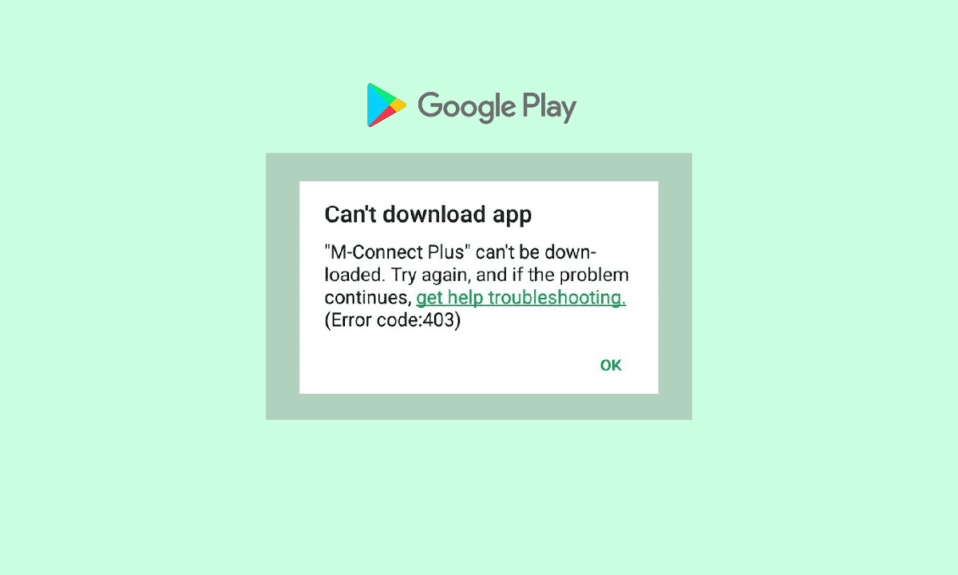
Du kan njuta av att installera och ladda ner appar och spel på din enhet genom att använda appen Play Butik. Men har du någonsin stött på Google Play-fel 403 när du installerar en app? När du ser Kan inte ladda ner app: felkod 403, är installationen ofullständig och därför frustrerar det dig mest, särskilt när du behöver den appen för tillfället. Felkod 403 uppstår ofta när anslutningen mellan play-servrarna och appen har gått ut. Om du också står inför samma felmeddelande 403 Play Butik, hjälper den här guiden dig att felsöka detsamma med hjälp av några effektiva hacks. Så fortsätt läsa!
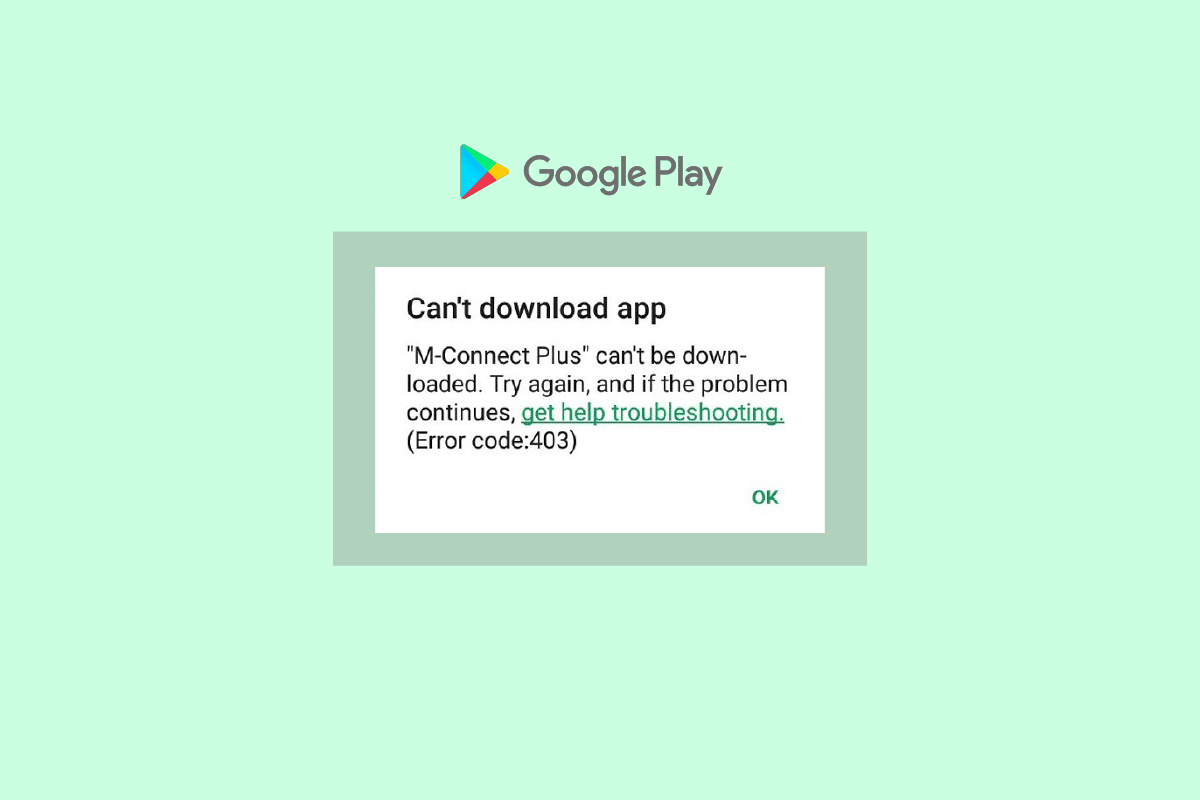
Innehållsförteckning
Så här åtgärdar du felkod 403 i Google Play Store
Här är några vanliga orsaker som bidrar till felet 403 Play Store på din Android. Analysera dem noggrant så att du kan välja det lämpliga felsökningssteget som kan spara tid.
- Du har inte aktiverat platsåtkomst.
- Nätverksanslutningen är inte stabil eller så är den avstängd.
- Korrupt Google Play Butiks cache.
- Föråldrat Android-operativsystem.
- Det finns inte tillräckligt med utrymme i din Android för att installera nya uppdateringar.
- Förekomst av skadlig programvara eller virus i Android.
- Eventuella fel i Google-kontot.
- Felkonfigurerade filer i Android.
I det här avsnittet kommer du att lära dig några effektiva felsökningssteg som hjälper dig att lösa att det inte gick att ladda ner på grund av ett fel 403 på din Android. Följ enligt instruktionerna på din enhet för att uppnå perfekta resultat.
Obs: Eftersom smartphones inte har samma inställningsalternativ och de varierar från tillverkare till tillverkare, kontrollera därför att de är korrekta inställningar innan du ändrar några. De nämnda stegen utfördes på Redmi-telefonen.
Metod 1: Starta om Android
Det enklaste svaret för hur man fixar felkod 403 är bara att starta om din Android. Om du startar om Android rensas allt temporärt minne tillsammans med eventuella tekniska problem. Följ enligt instruktionerna i vår guide Hur du startar om eller startar om din Android-telefon.
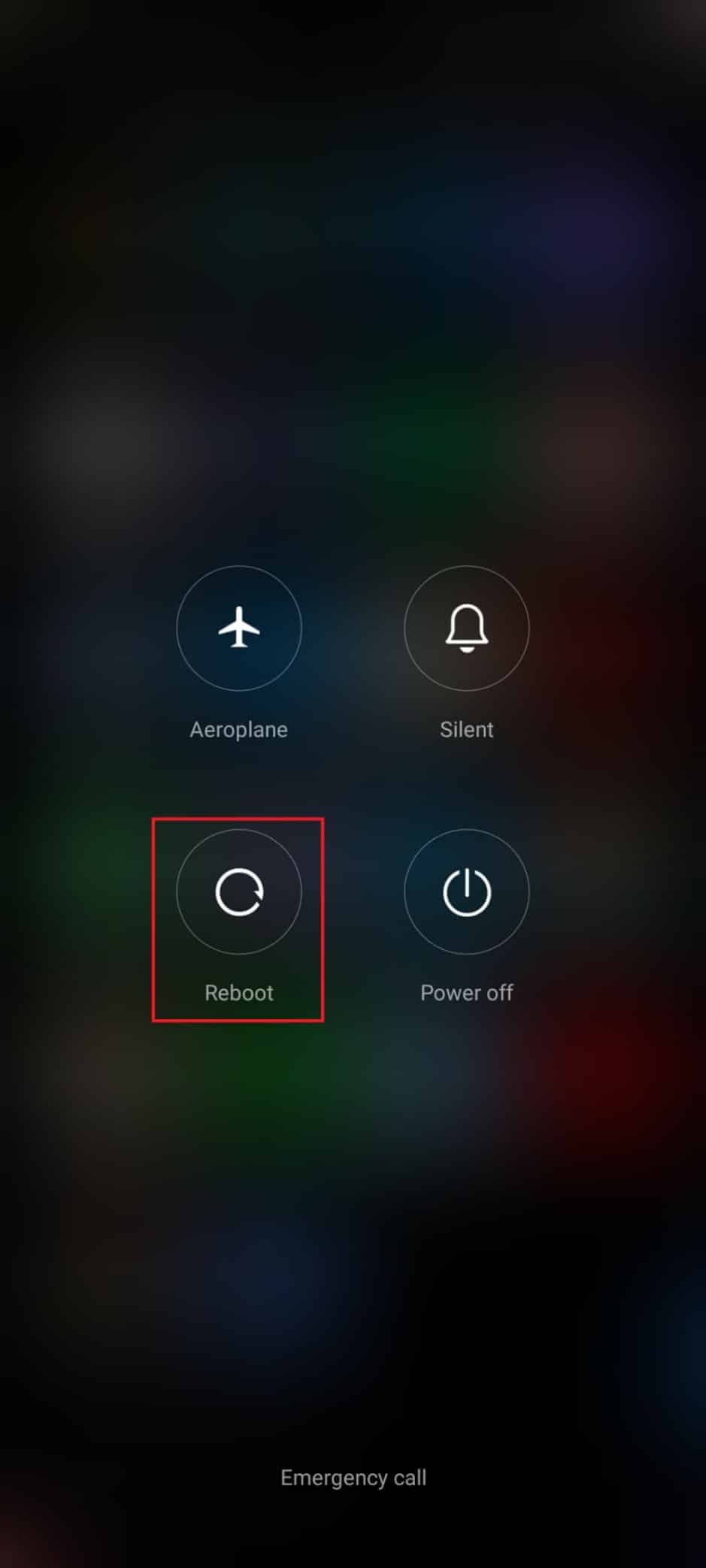
Metod 2: Aktivera platsåtkomst
Om du inte har aktiverat platsåtkomst på din Android kan Play Butik inte förses med relevant information från appservrarna. När du installerar/laddar ner en app måste du ha platsåtkomst måste vara aktiverad enligt instruktionerna nedan.
1. Dra ned meddelandepanelen på din Android.
2. Se nu till att platsen är aktiverad enligt bilden.
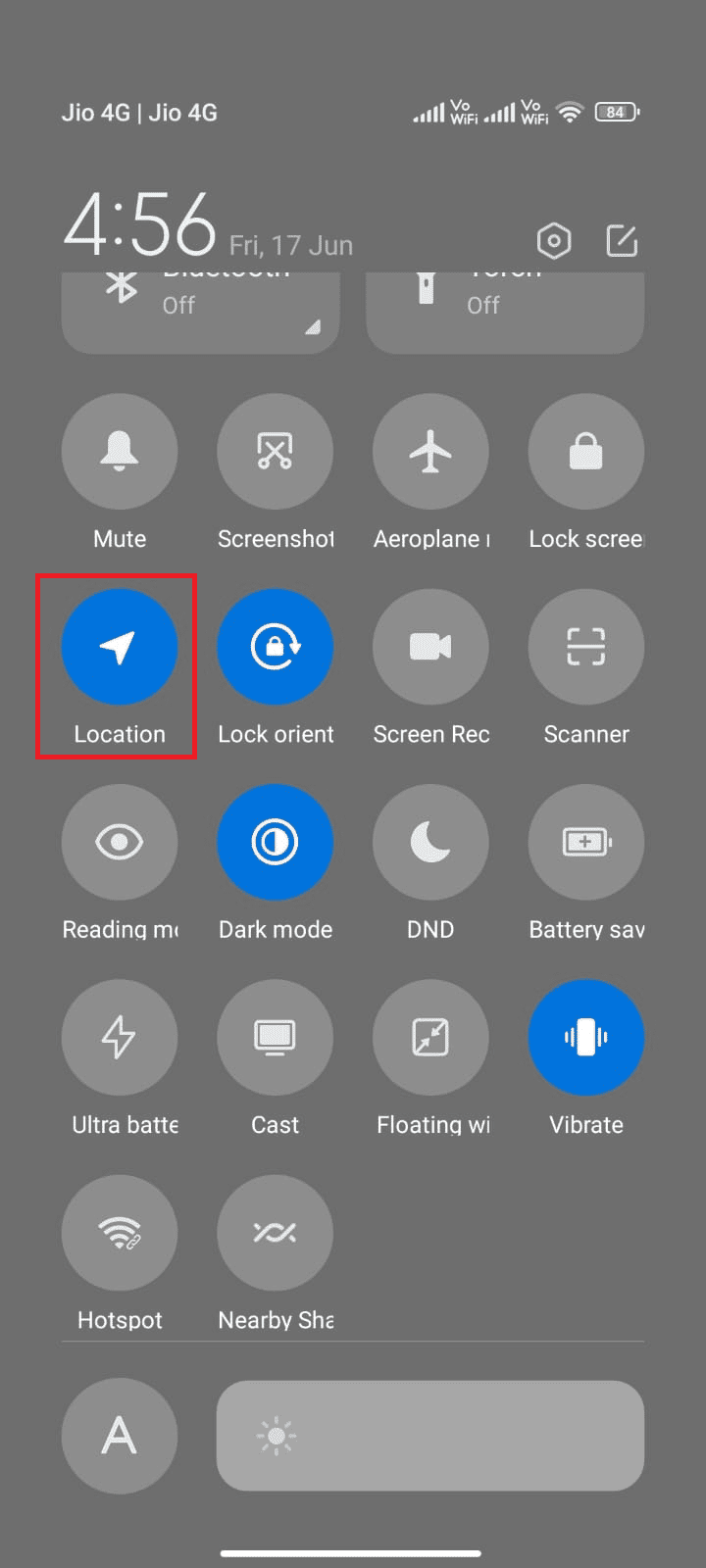
3. Tryck och håll ner platsikonen för att öppna dess inställningar.
4. Tryck sedan på alternativet Google Platsnoggrannhet som visas.
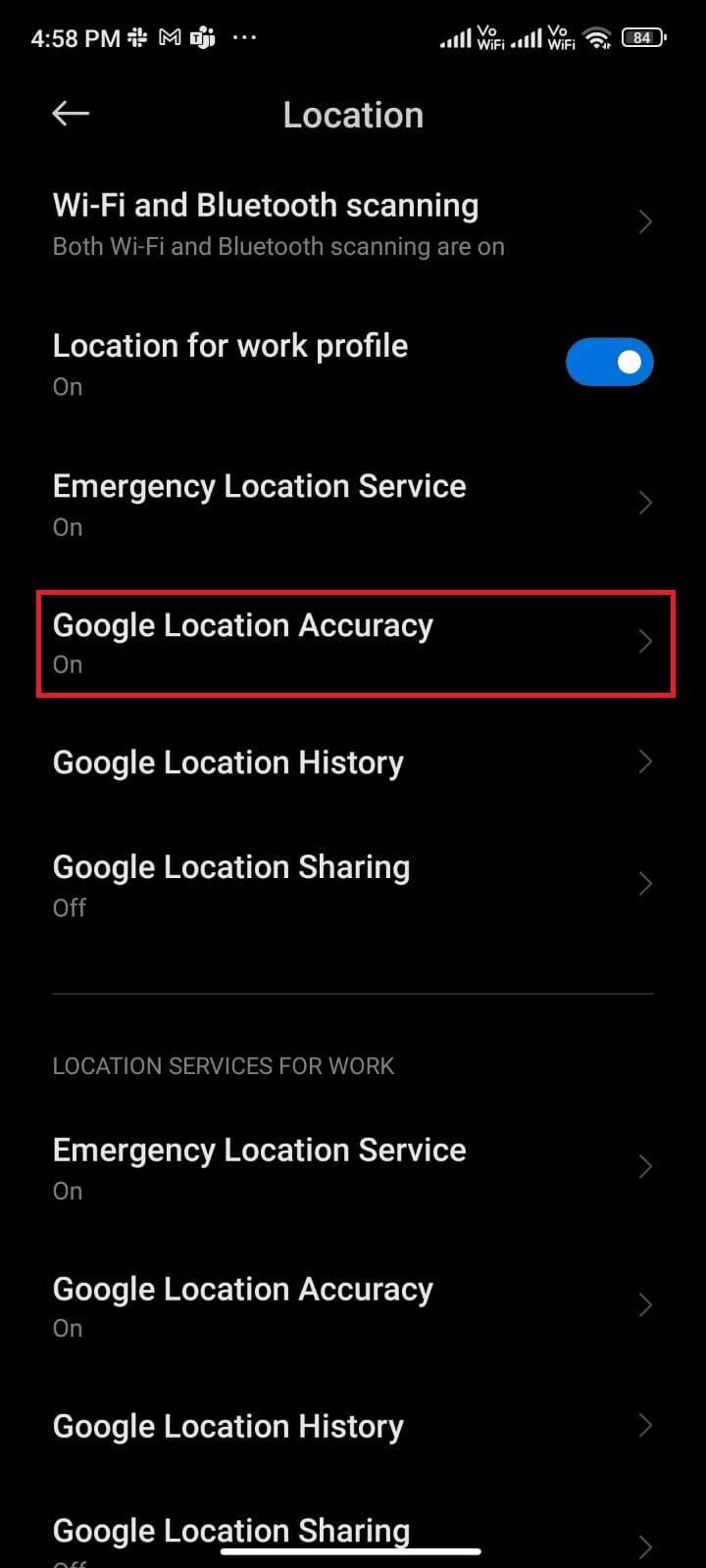
5. Slå nu på alternativet Förbättra platsnoggrannhet enligt bilden.
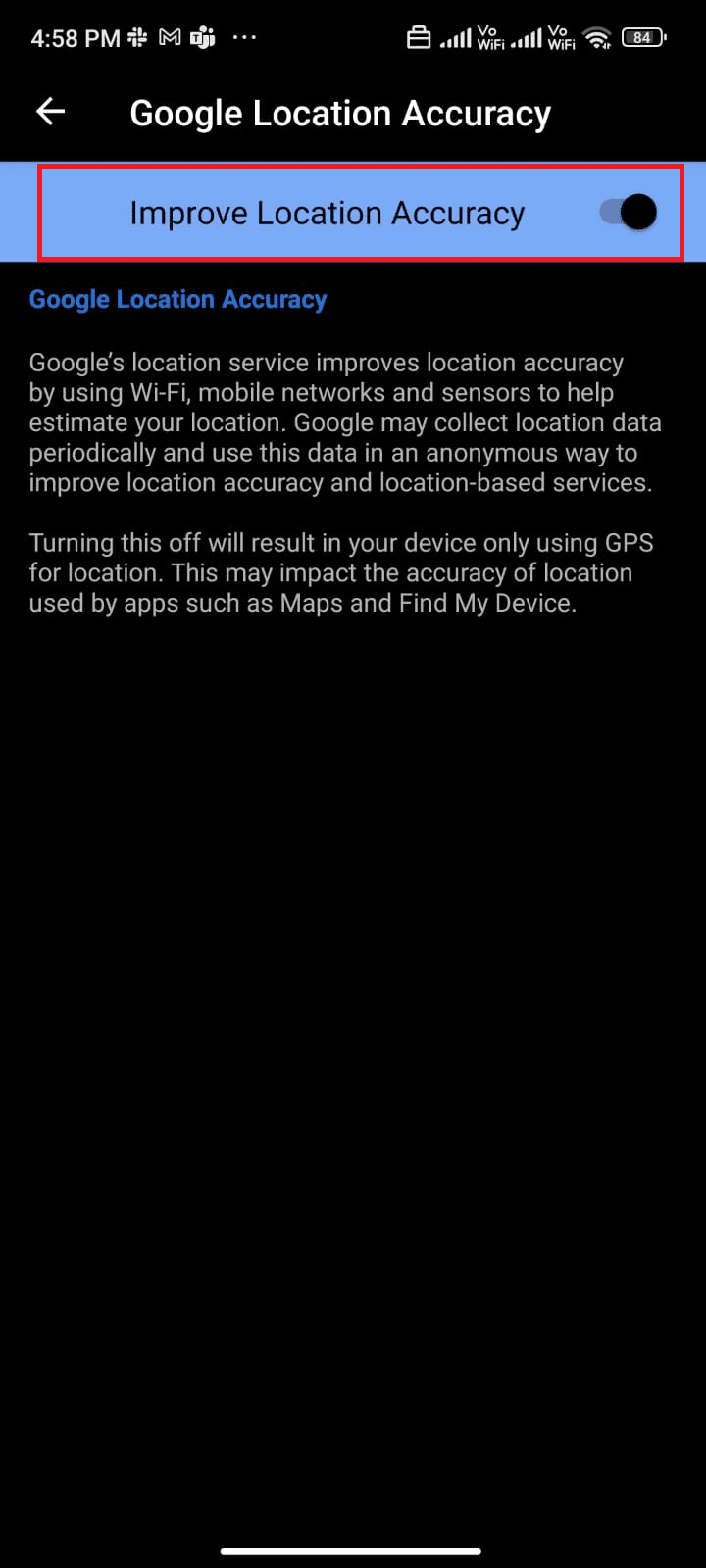
När du har aktiverat platsnoggrannhet i din Android-mobil, kontrollera om du har fixat att det inte gick att ladda ner på grund av ett fel 403 eller inte.
Metod 3: Kontrollera om dataanslutning är PÅ
Om din nätverksanslutning inte är stabil eller om dataanslutningen stängs av av misstag kan du inte installera de senaste uppdateringarna/apparna från Play Butik. Kontrollera om du kan installera några appar eller surfa på något på internet. Om du inte fick några resultat är din nätverksanslutning inte stabil. I det här fallet, se till att du har aktiverat data med hjälp av följande instruktioner för att fixa felkod 403.
1. Tryck på ikonen Inställningar på din hemskärm.
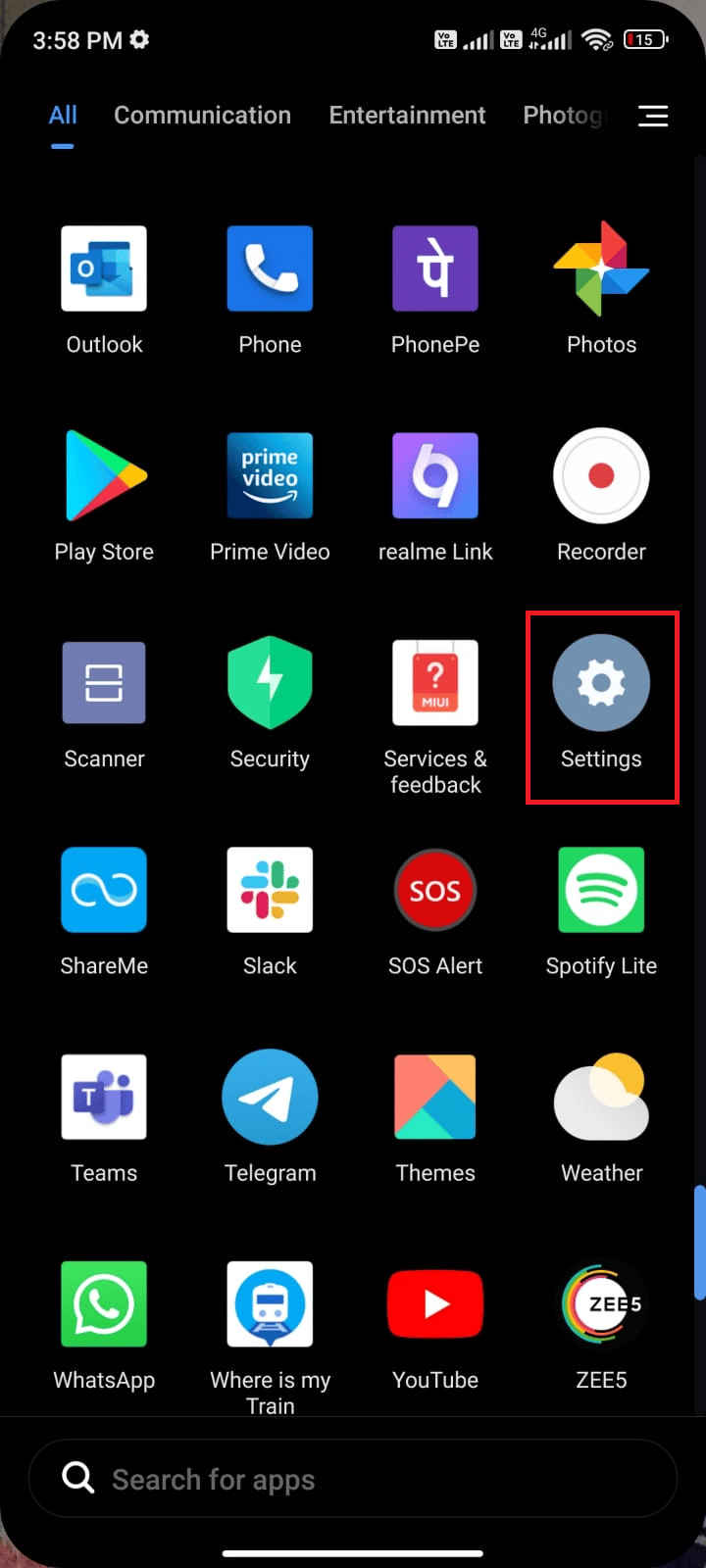
2. Tryck sedan på alternativet SIM-kort och mobilnät som visas.
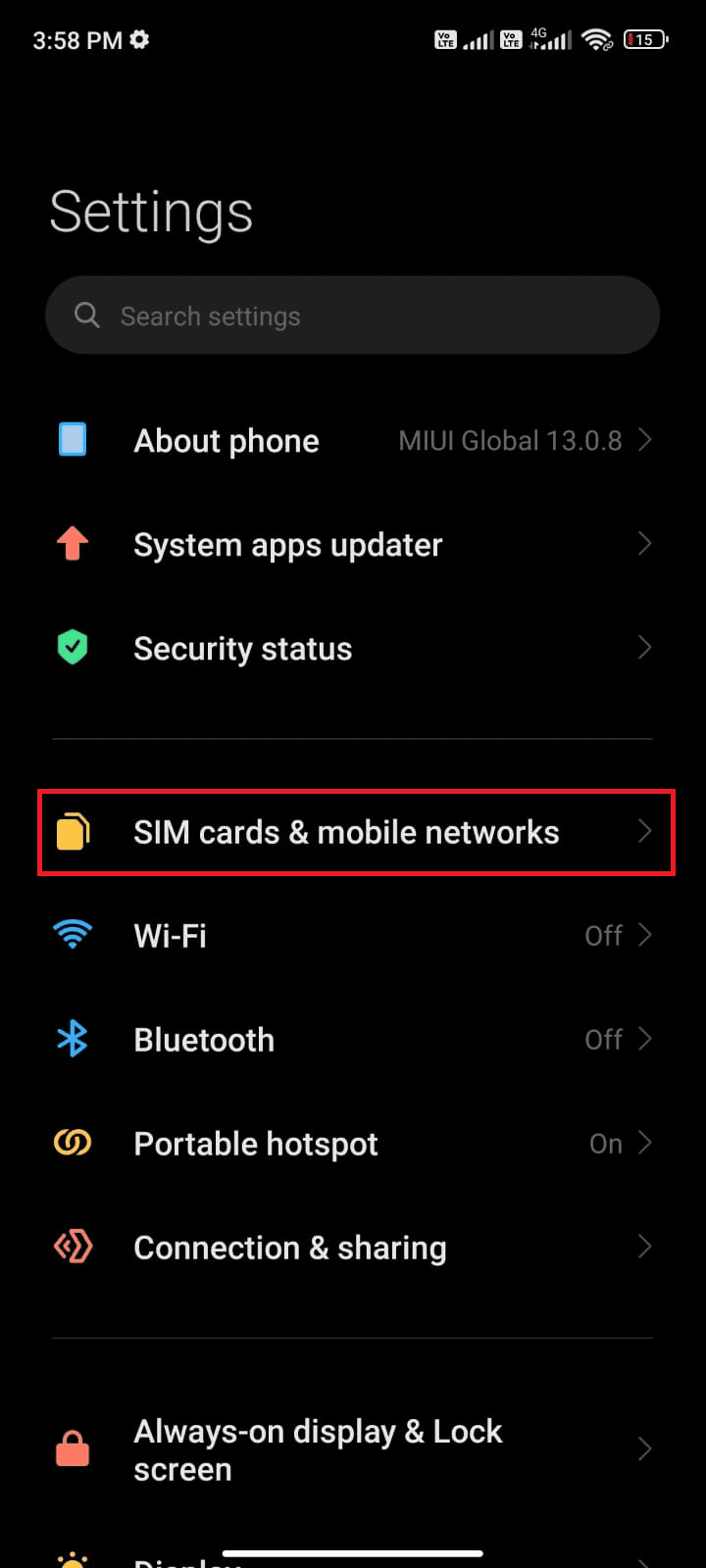
3. Slå nu på alternativet Mobildata som visas.
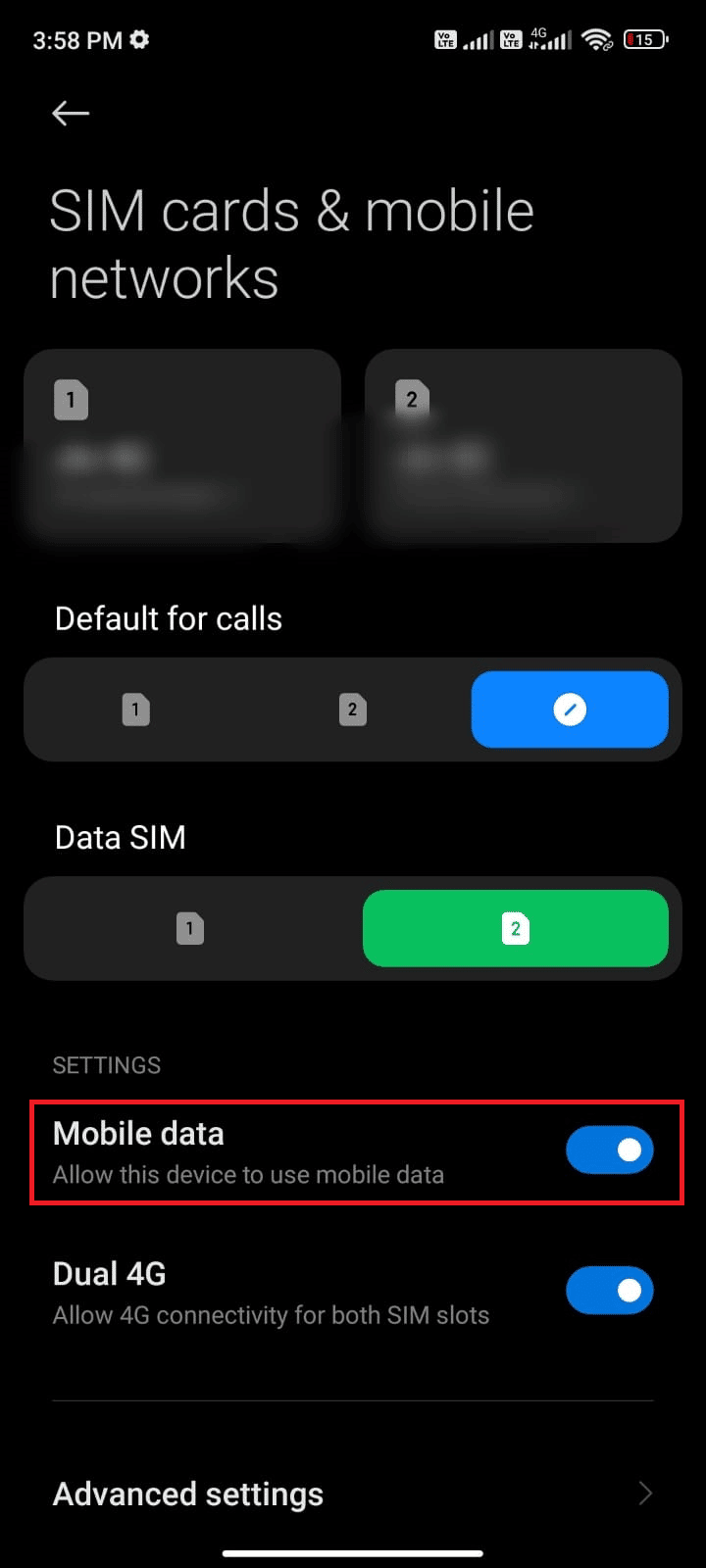
4. Om du är utanför din geografiska region men fortfarande vill använda ditt nätverk, tryck på Avancerade inställningar enligt bilden.
Obs! Operatören kommer att debitera dig en extra avgift när du har aktiverat internationell dataroaming.
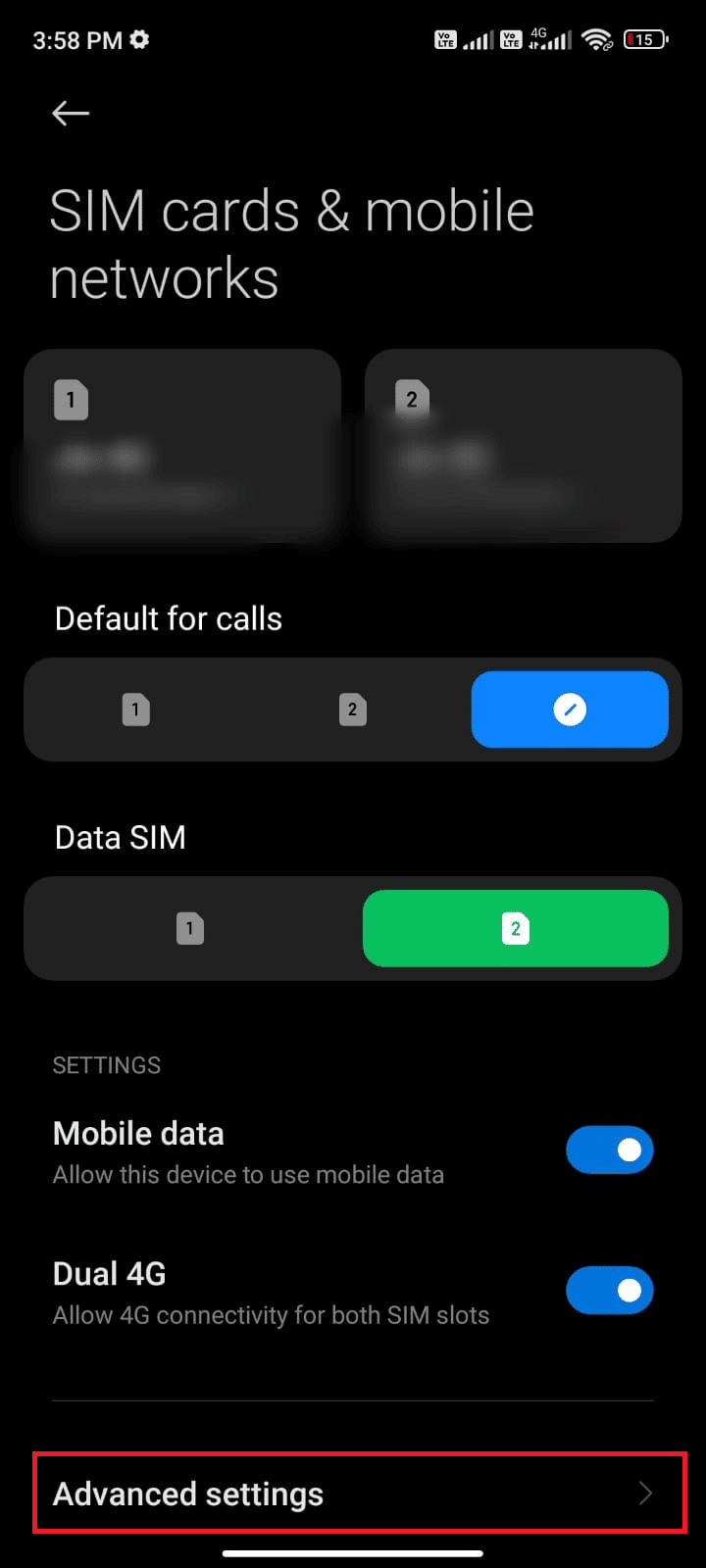
5. Välj sedan Internationell roaming och ändra inställningen till Alltid enligt bilden.
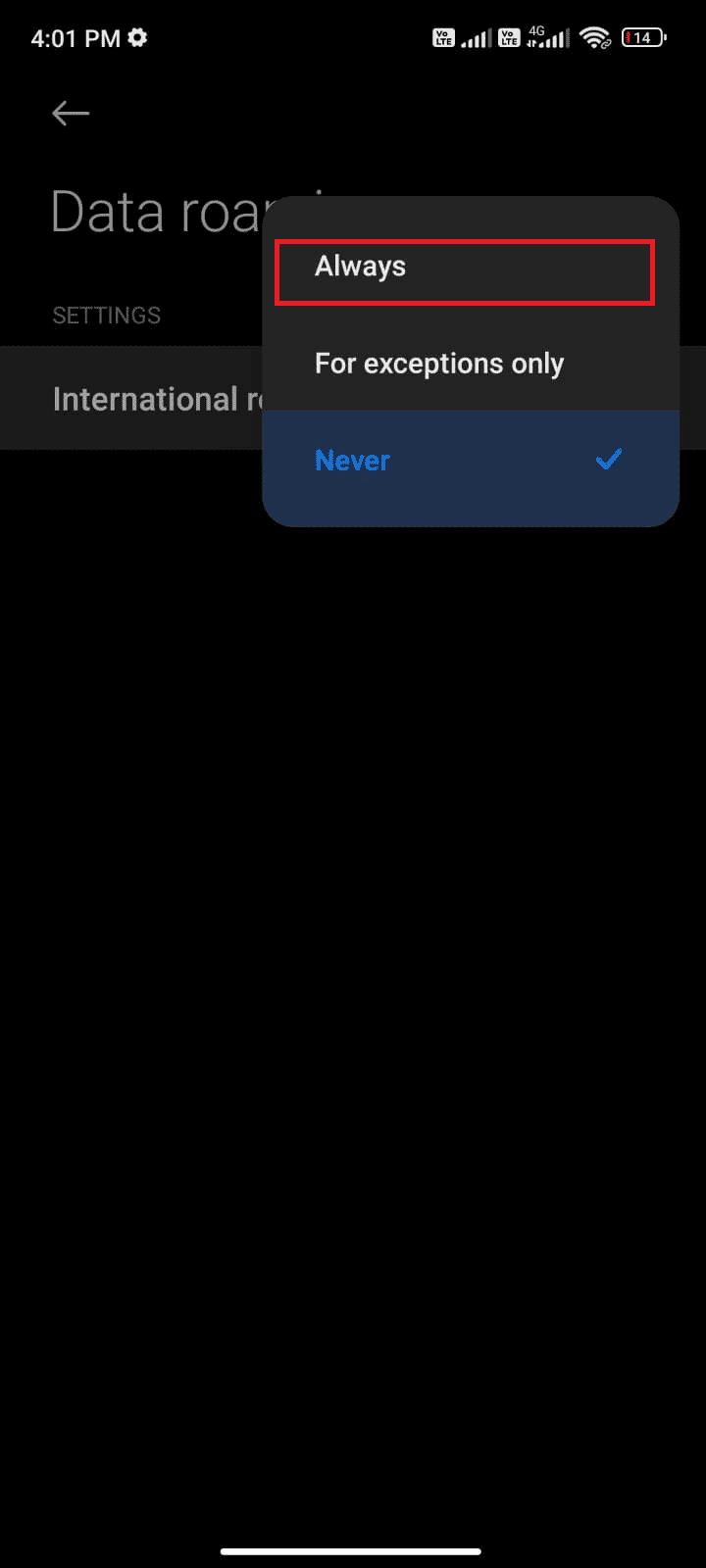
6. Tryck nu på Dataroaming.
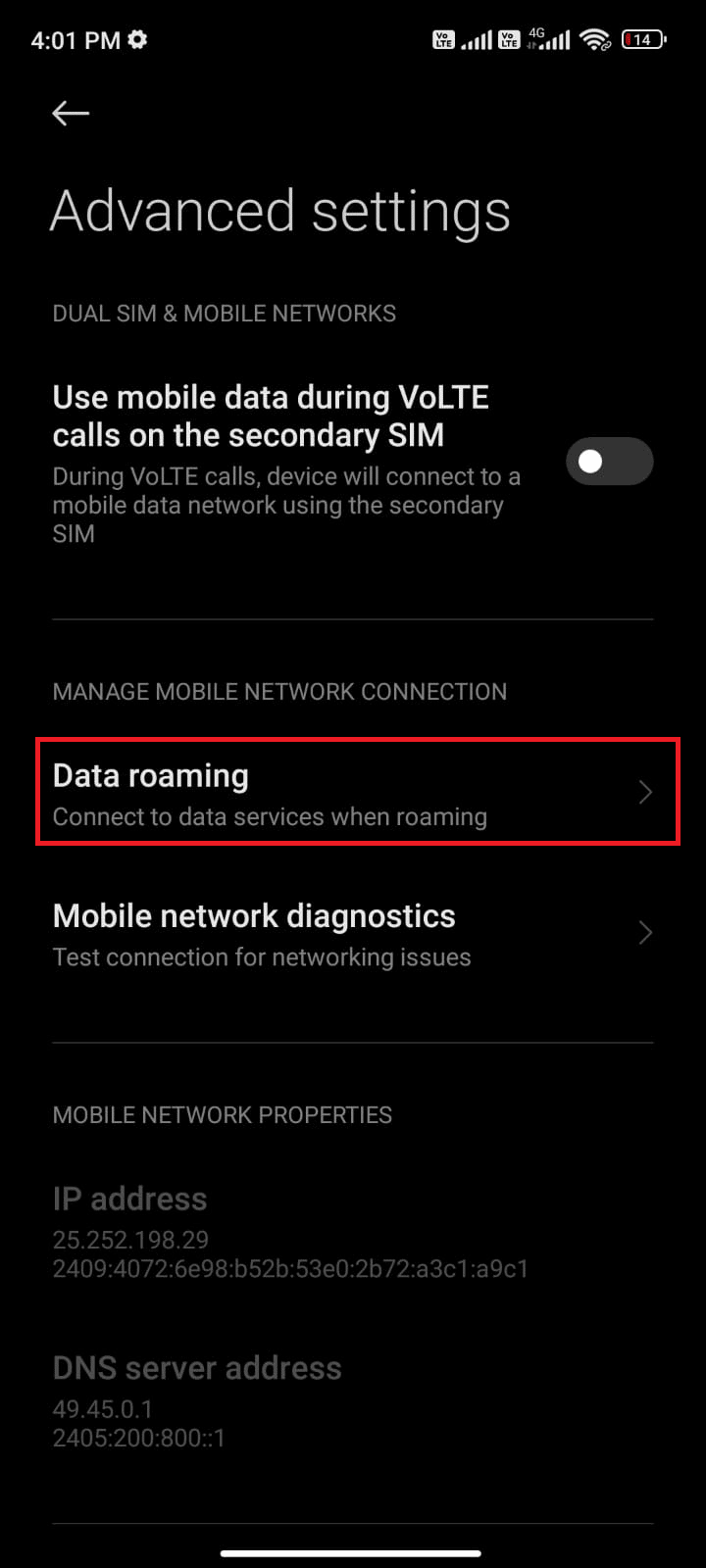
7. Tryck nu på Slå på om du uppmanas.
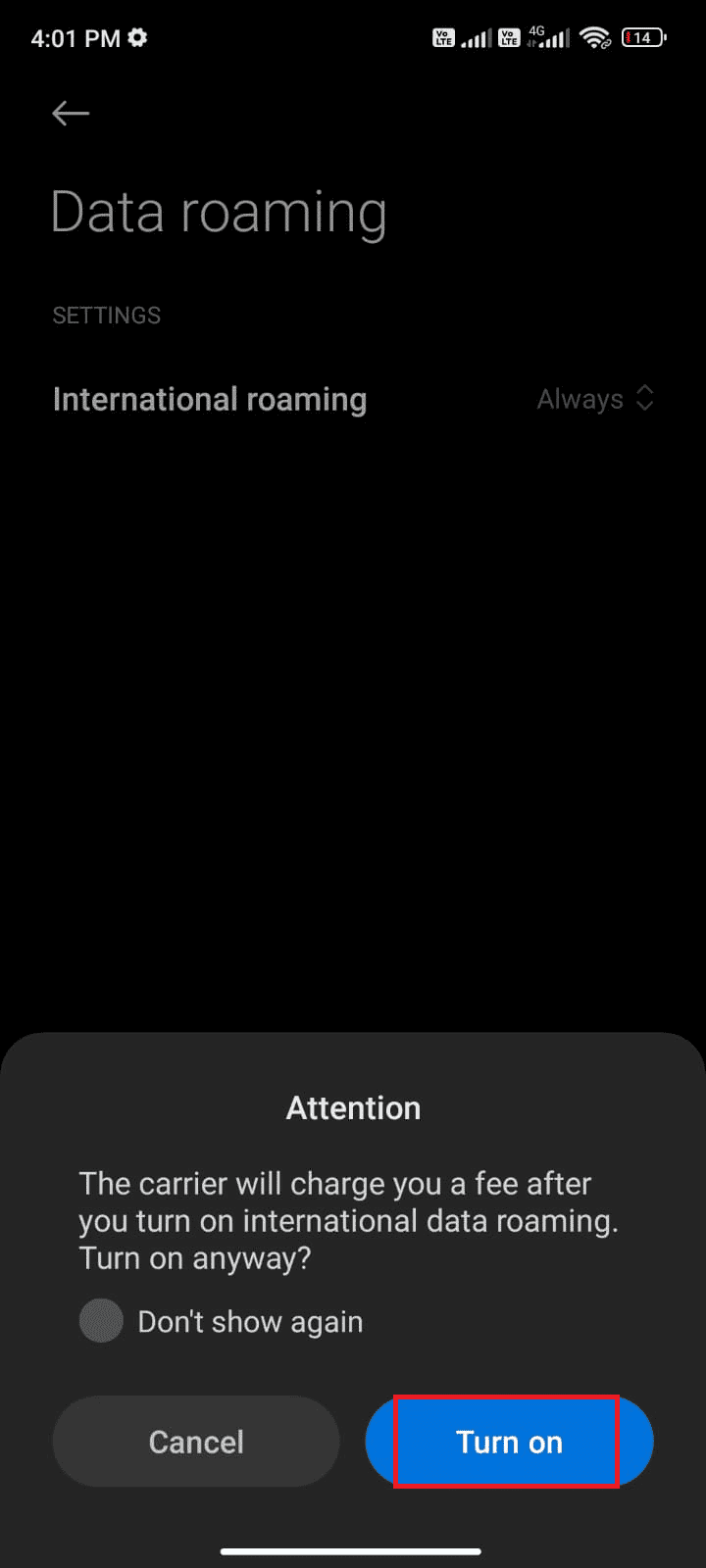
Kontrollera nu om du kunde åtgärda problemet på din Android. Om inte, följ nedanstående metoder.
Metod 4: Aktivera bakgrundsdata
Trots att du har aktiverat mobildata måste du aktivera bakgrundsdataanvändning för att säkerställa att din telefon använder en internetanslutning även i datasparläge. Följ som visas för att fixa Google Play-fel 403.
1. Gå till appen Inställningar.
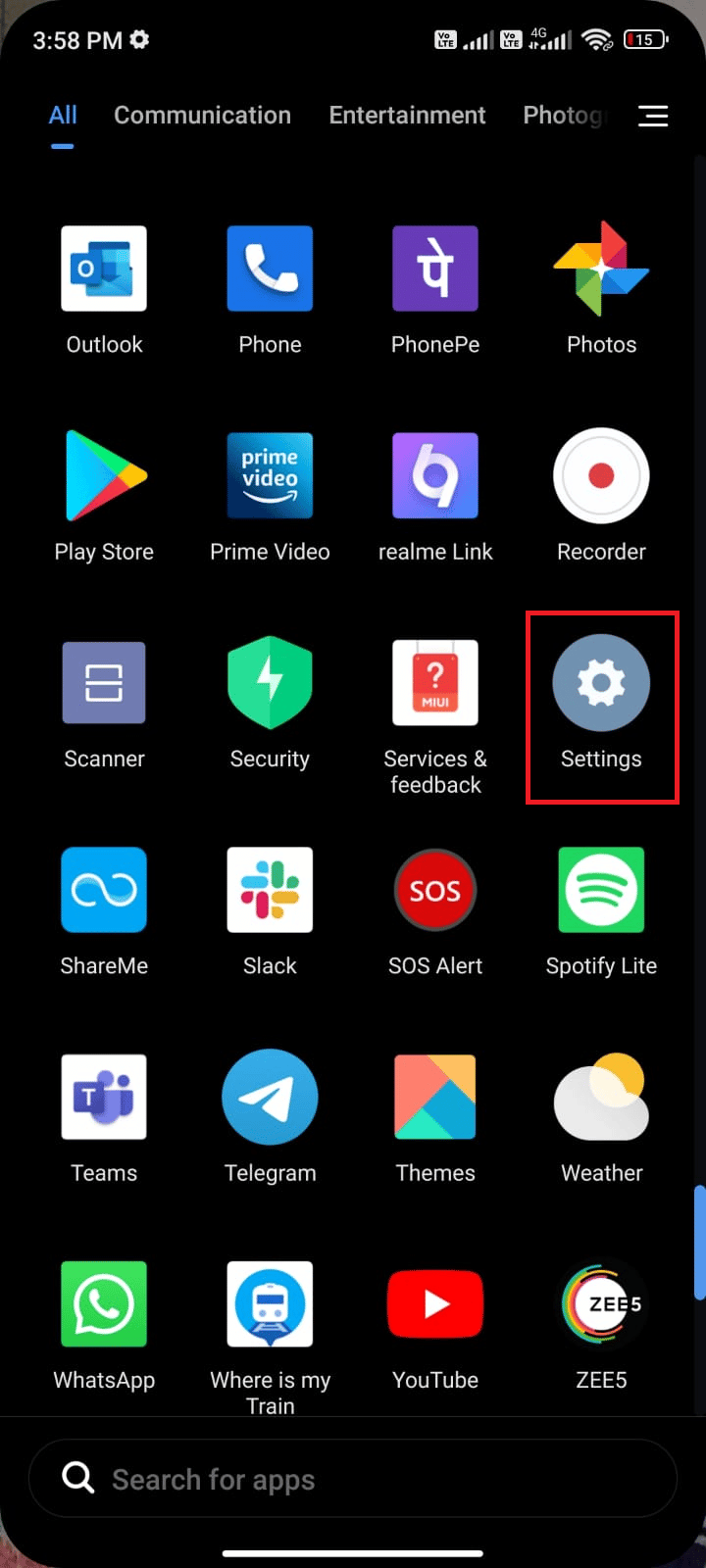
2. Tryck sedan på Appar.
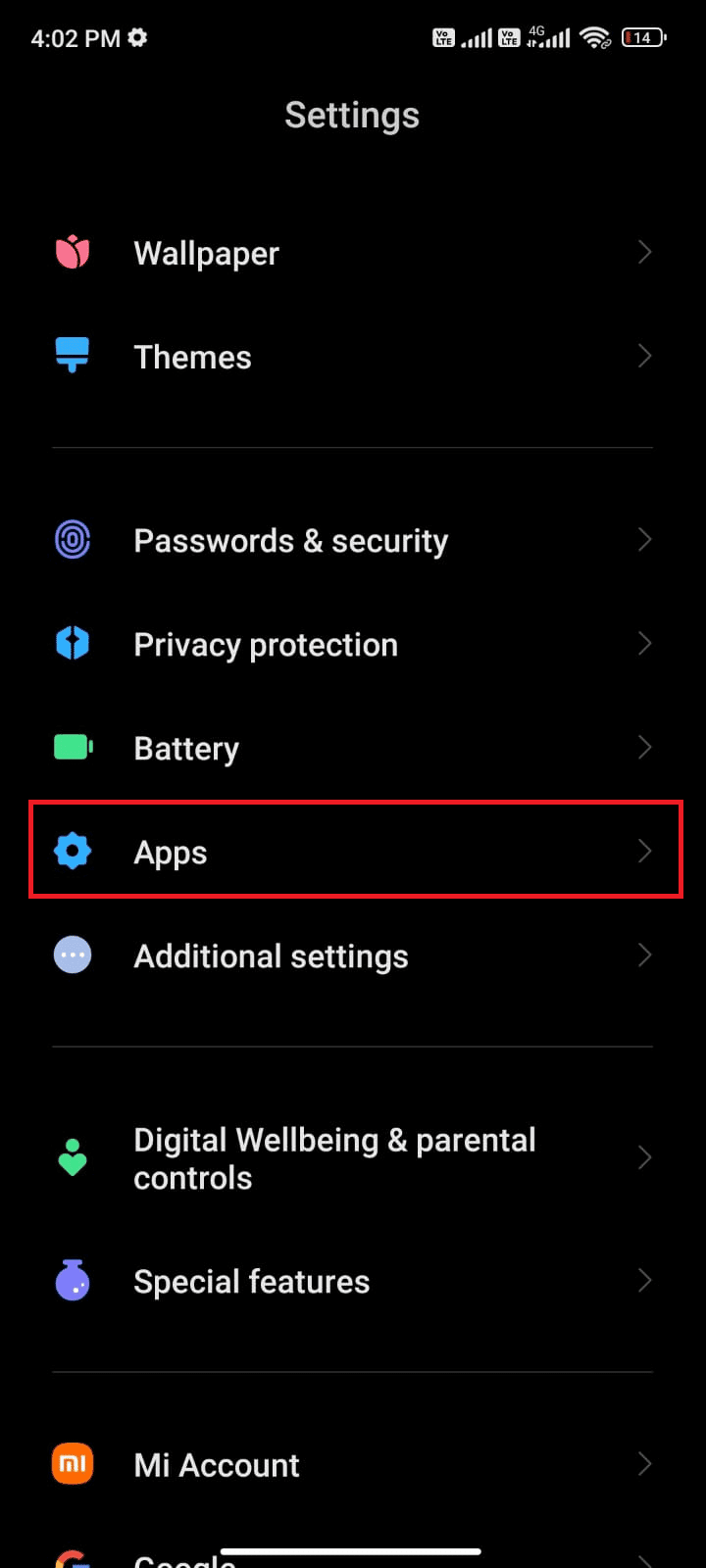
3. Tryck sedan på Hantera appar följt av Google Play Butik som visas.
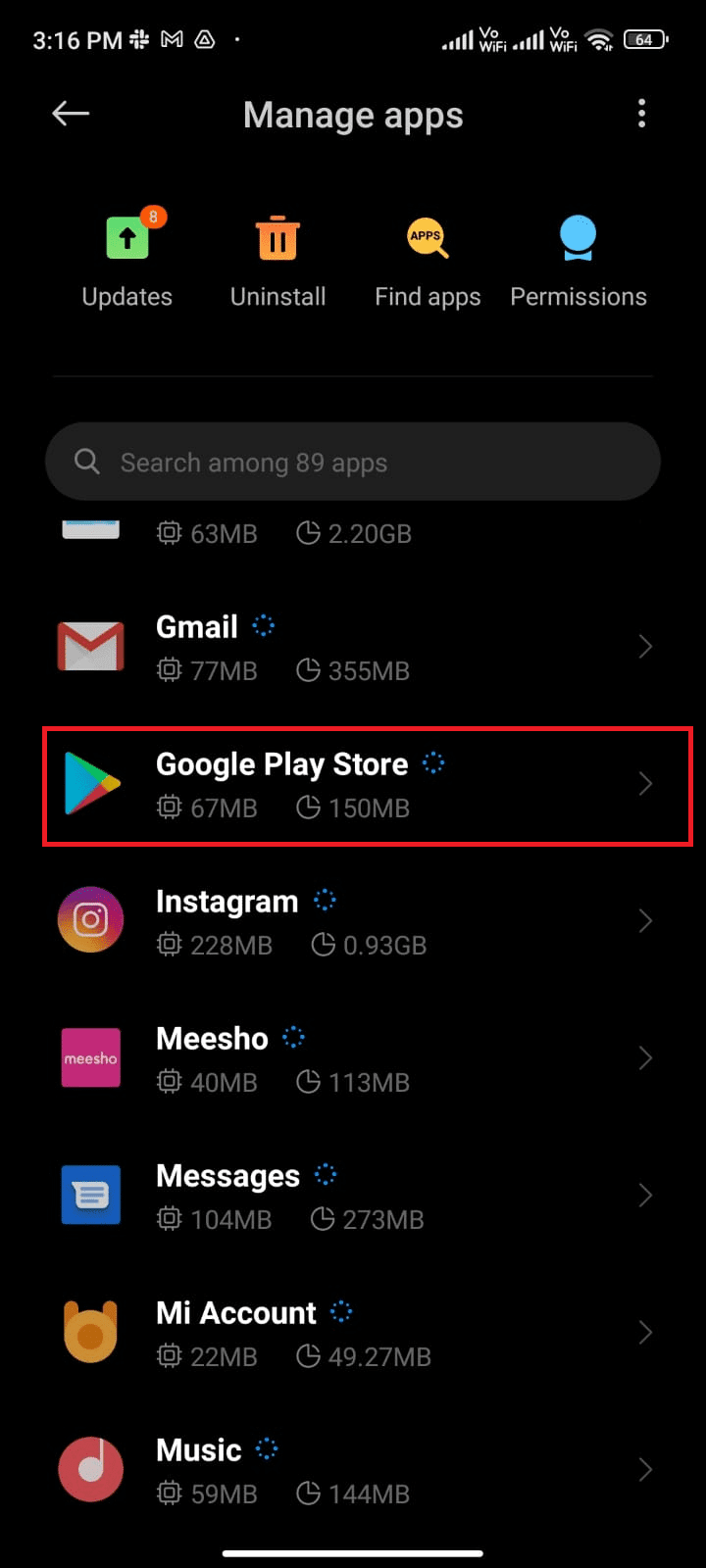
4. Tryck sedan på Begränsad dataanvändning.
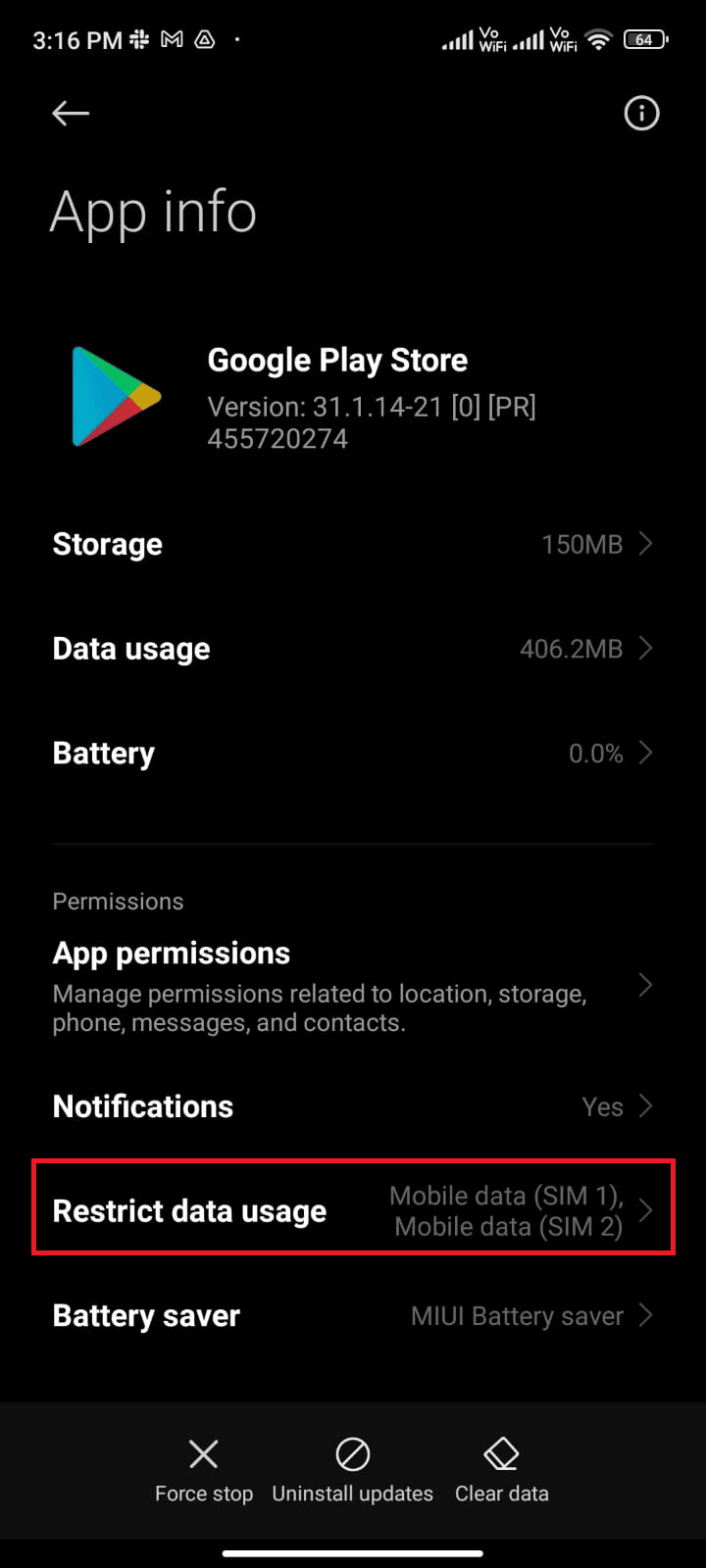
5. Tryck nu på både Wi-Fi och Mobildata (SIM 1) och Mobildata (SIM 2) om du använder ett dubbelt SIM-kort.
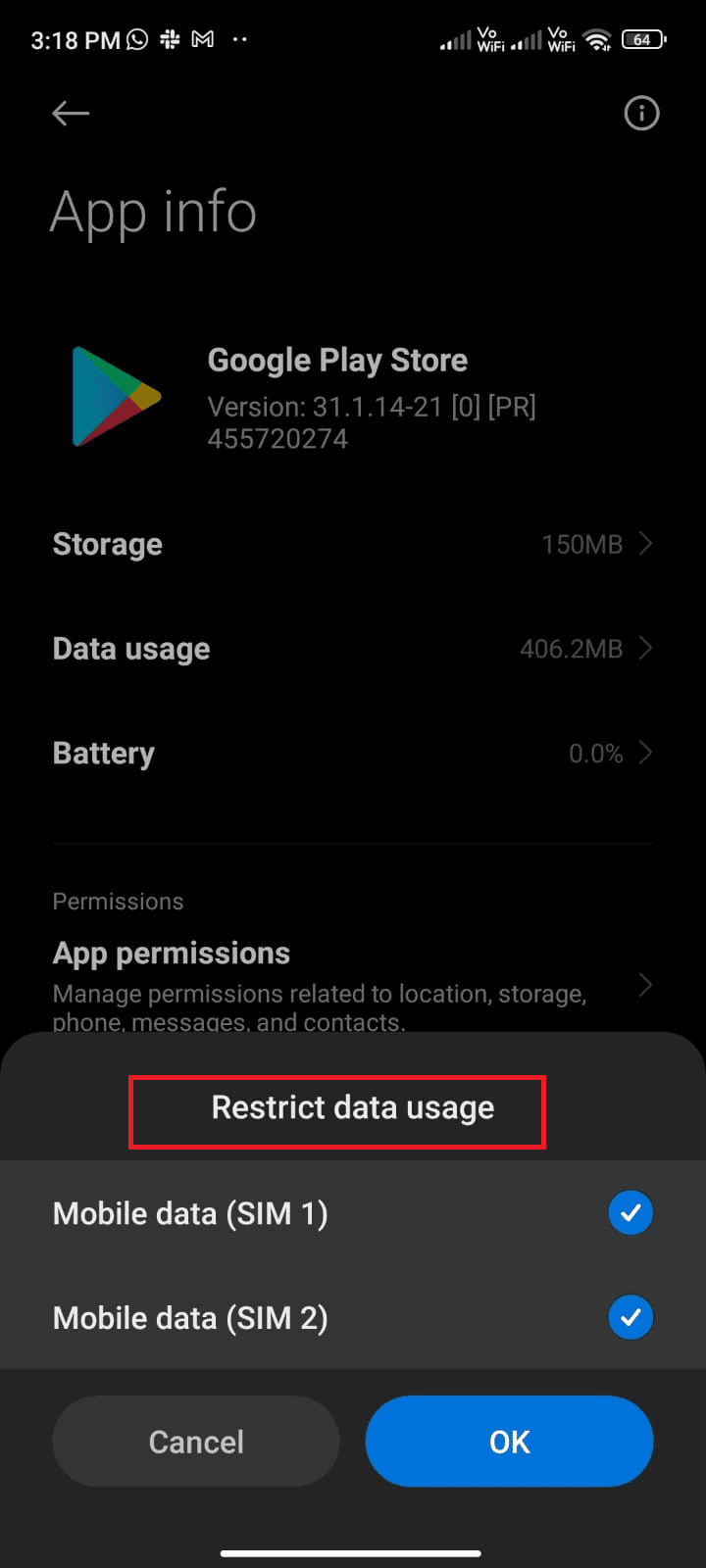
6. Tryck slutligen på OK.
Metod 5: Rensa Play Butiks cache
Att rensa korrupt cache från Play Butik är en fantastisk snabbstart för att fixa felkod 403. Även om cache lagrar tillfälliga filer på din Android, kan de över dagar skadas och orsaka flera problem som det diskuterade. För att lösa problemet kan du rensa alla cachefiler i appen på din Android-mobil. Följ stegen nedan för att rensa cacheminnet från Play Butik.
1. Navigera till startskärmen och tryck på ikonen Inställningar.
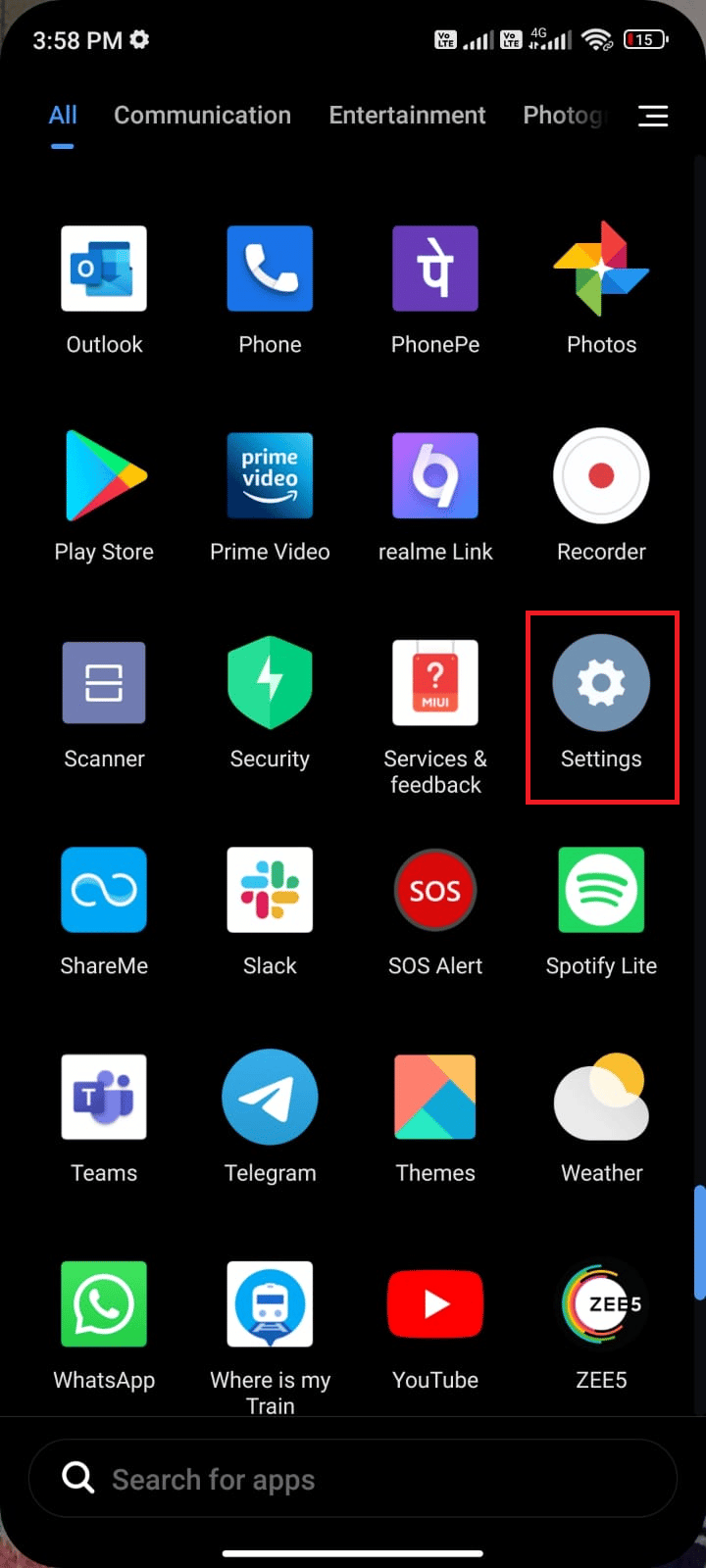
2. Tryck sedan på Appar.
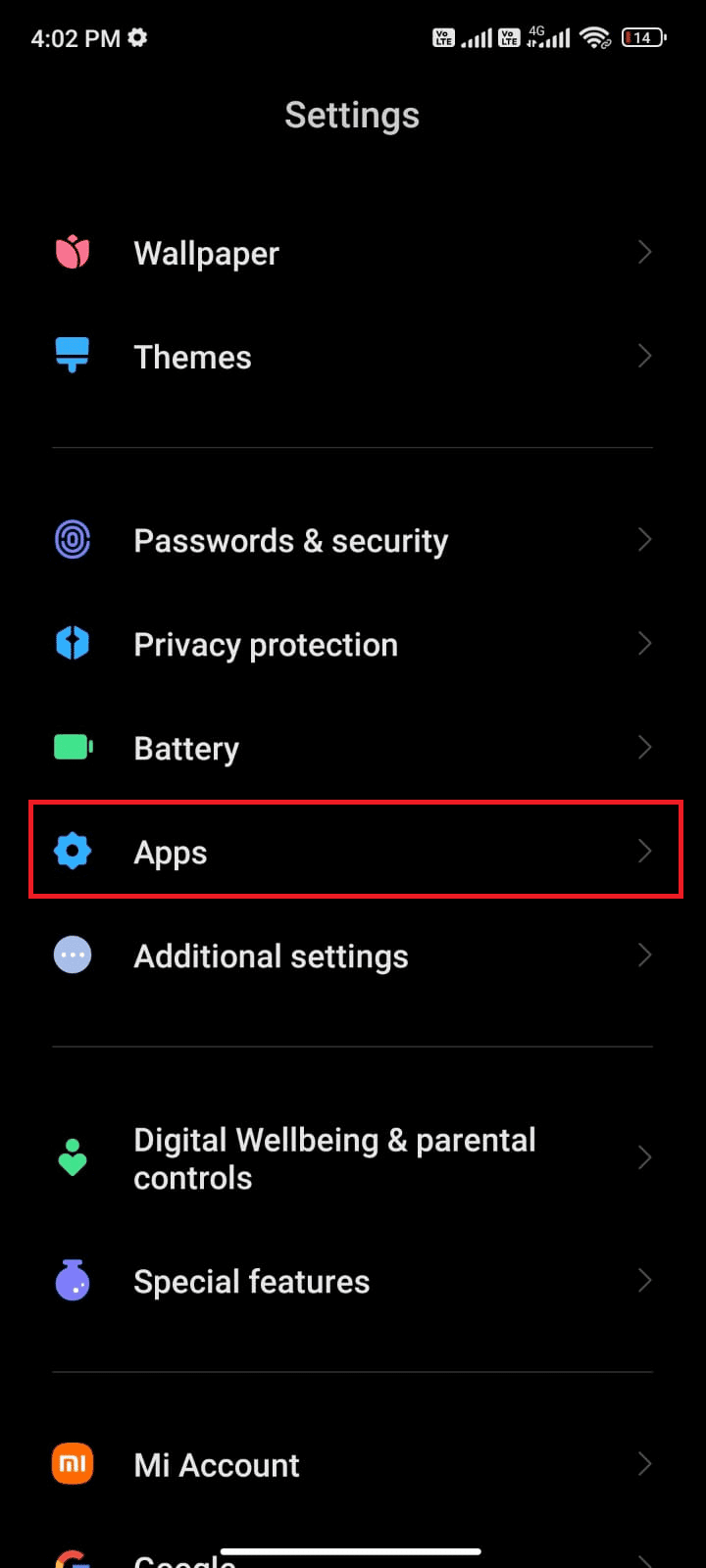
3. Tryck nu på Hantera appar följt av Google Play Butik.

4. Klicka sedan på Lagring.
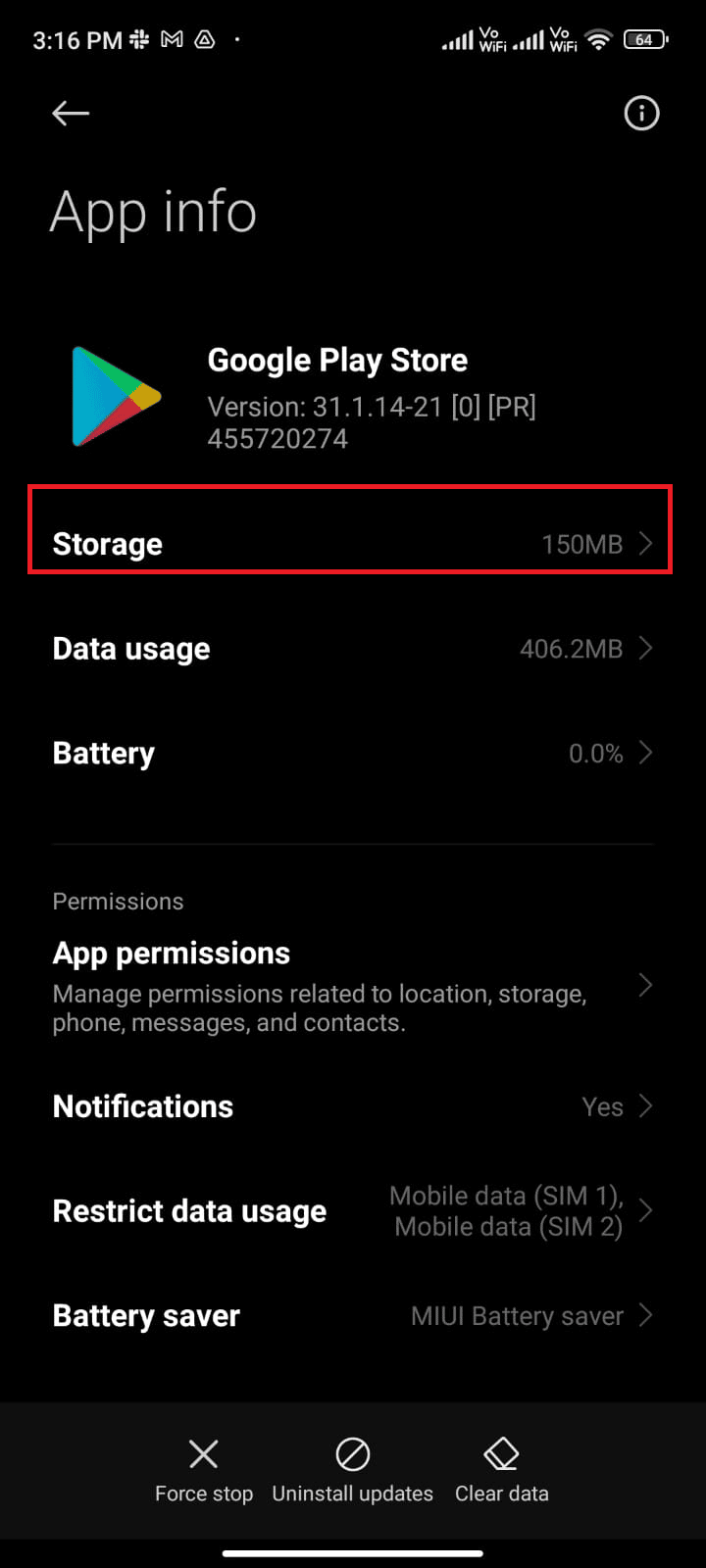
5. Tryck sedan på Rensa data och sedan på Rensa cache som visas.
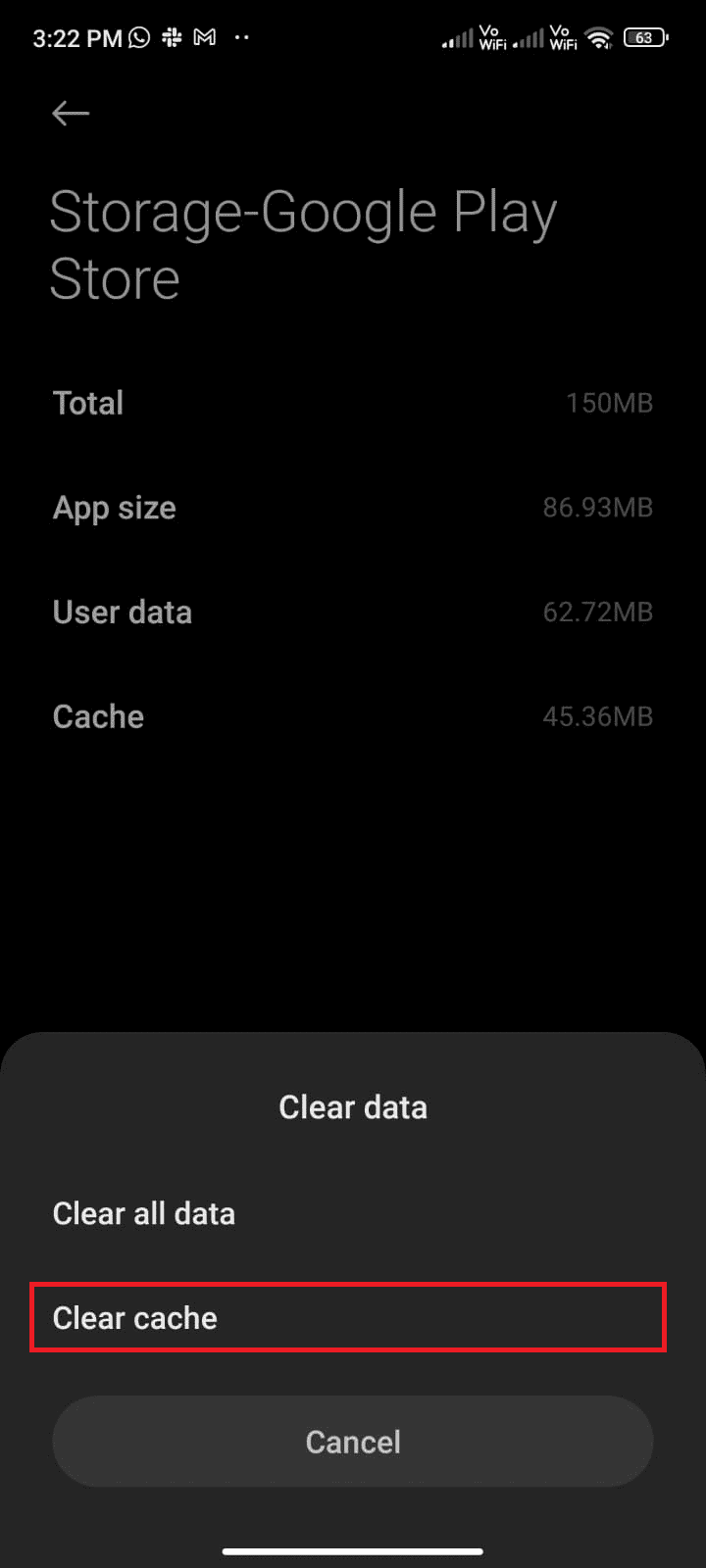
6. Du kan också trycka på Rensa all data när du vill rensa all data från Google Play Butik.
Slutligen, kontrollera om du kan fixa Play Store-fel 403.
Metod 6: Starta om Google Play Butik
Att stänga Google Play Butik och tvinga den är helt annorlunda. När du tvingar stänga appen stängs alla bakgrundsapplikationer i appen. Så nästa gång du öppnar Play Butik måste du starta alla program från början. Följ stegen nedan för att lösa problemet.
1. Gå till appen Inställningar som du gjorde tidigare.
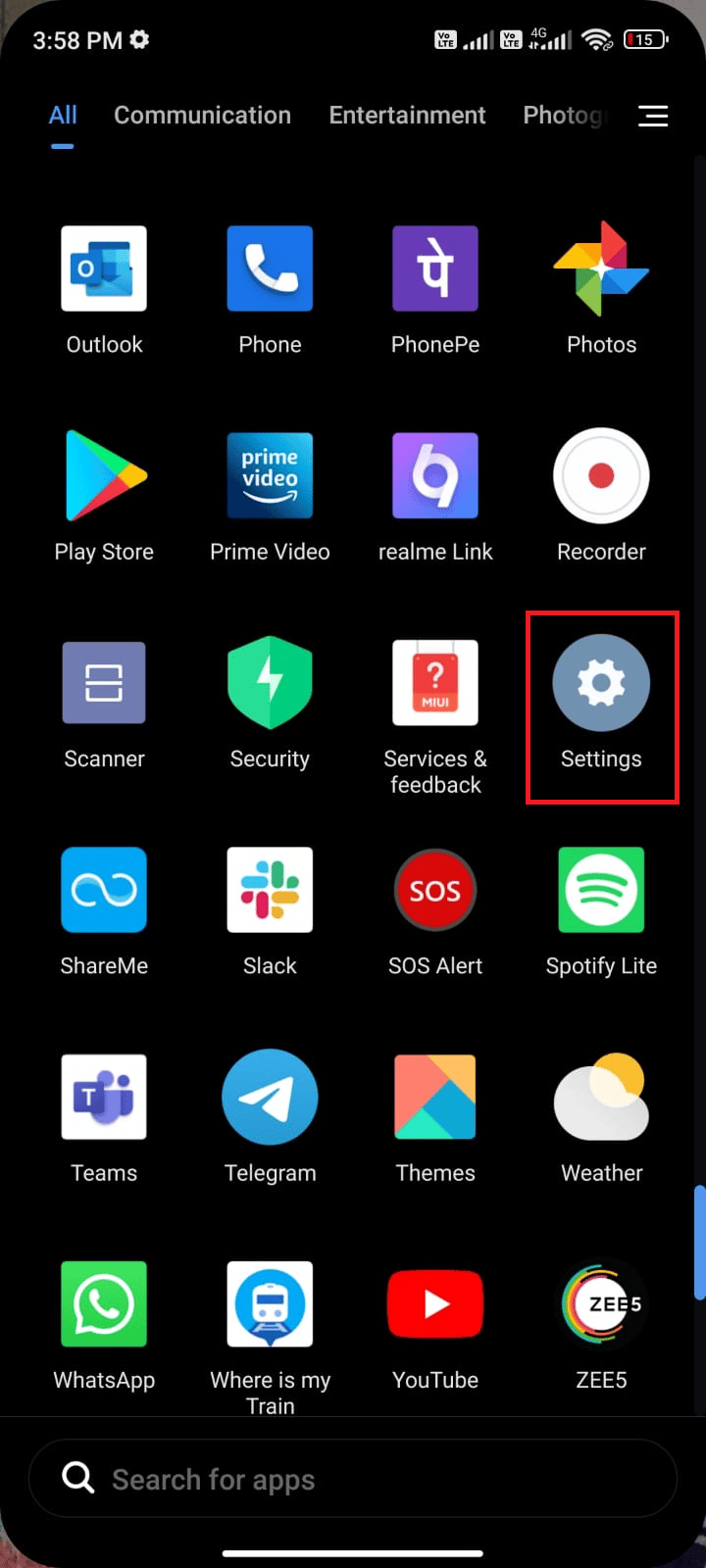
2. Tryck nu på Appar.

3. Tryck sedan på Hantera appar och sedan på Google Play Butik som visas.
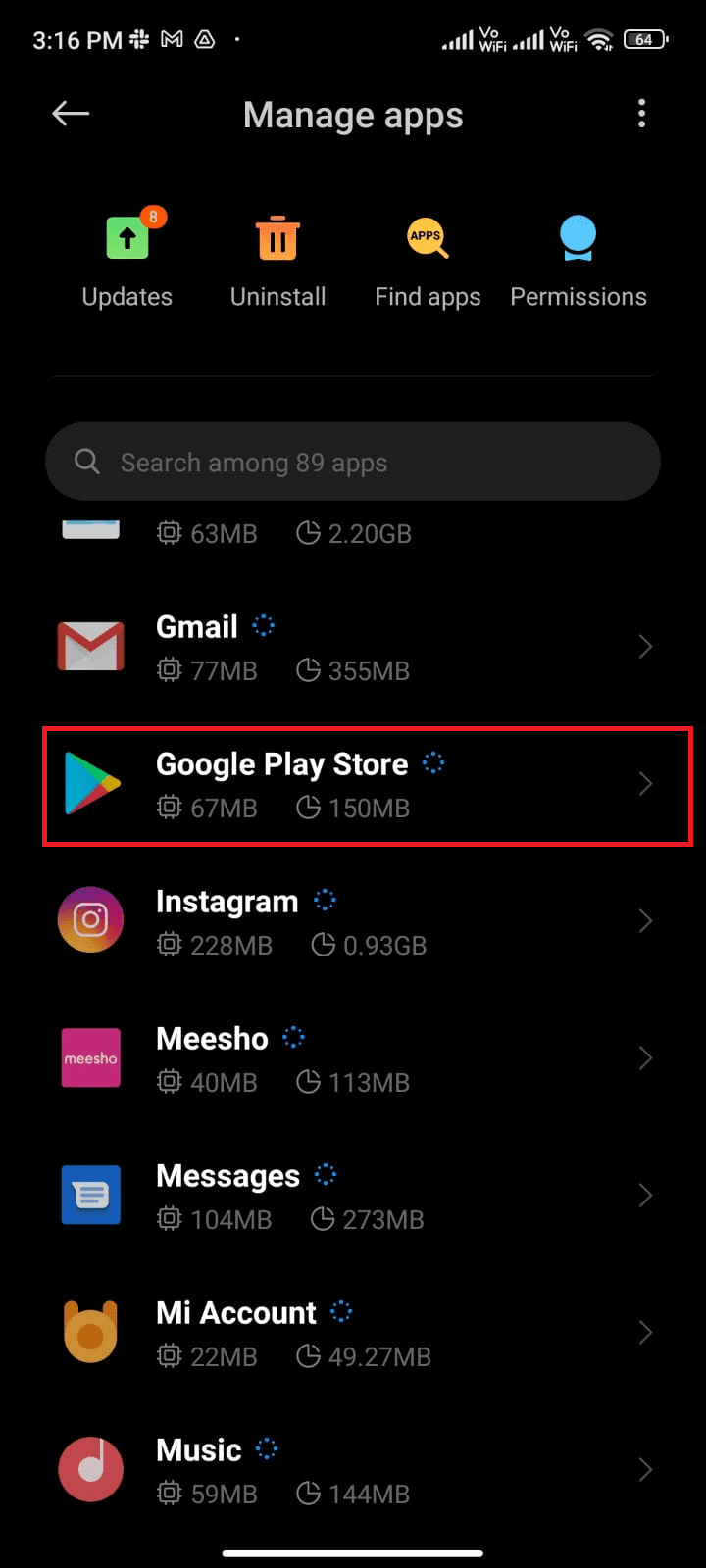
4. Tryck sedan på alternativet Force stop som finns i det nedre vänstra hörnet av skärmen som avbildas.
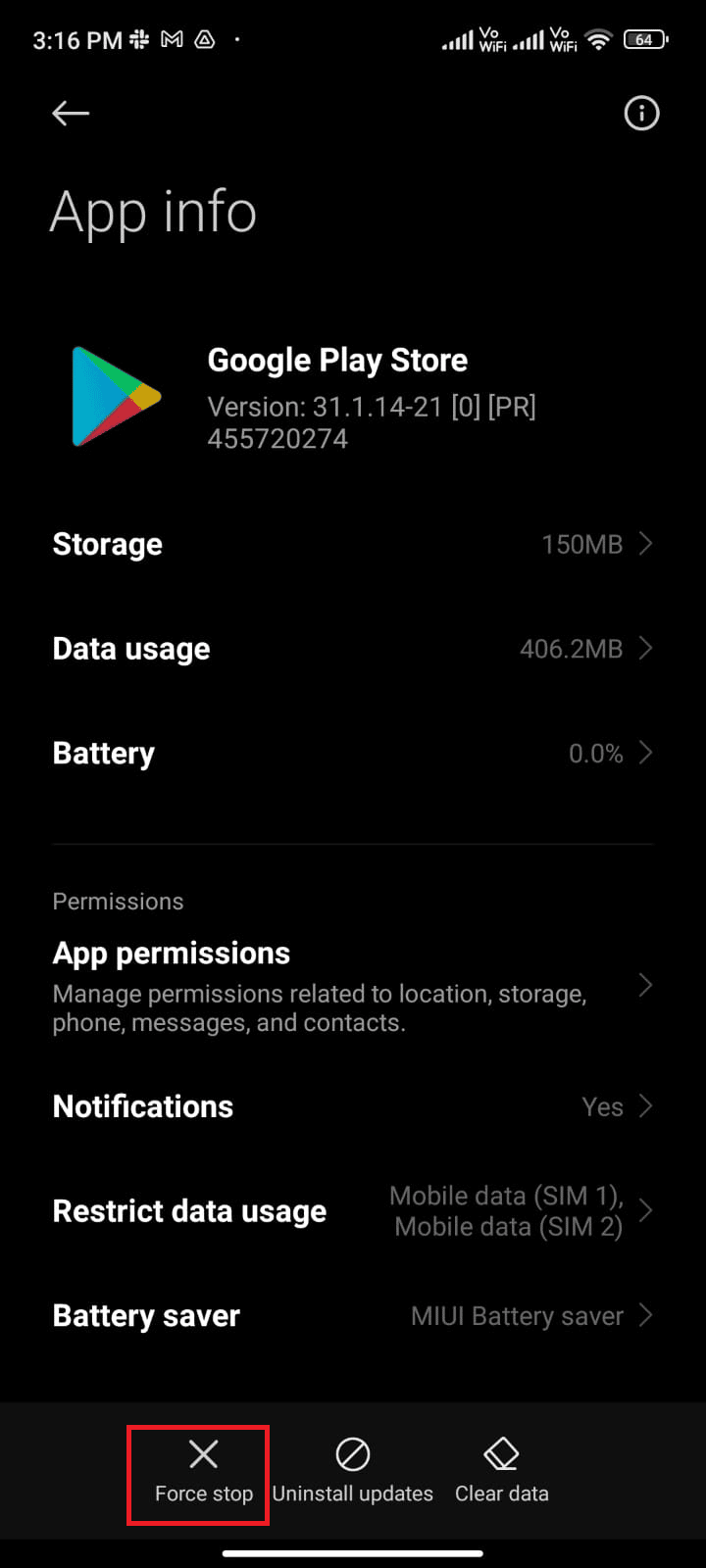
5. Slutligen, om du uppmanas att trycka på OK (om någon).
Starta nu om Google Play Butik och kontrollera om du kan lösa Kan inte ladda ner app: felkod 403 på Play Butik.
Metod 7: Uppdatera Google Play Butik
Play Store är mediet där du måste installera uppdateringarna för alla appar. Men kan du uppdatera själva Play Butik? Ja säkert. Du måste se till att din Play Butik är uppdaterad till den senaste versionen för att fixa felkod 403. Uppdatering av Play Butik skiljer sig ganska mycket från det vanliga sättet att uppdatera alla andra appar. Här är några instruktioner för att installera Play Store-uppdateringar.
1. Tryck på Play Butik från din startskärm som du gjorde tidigare.
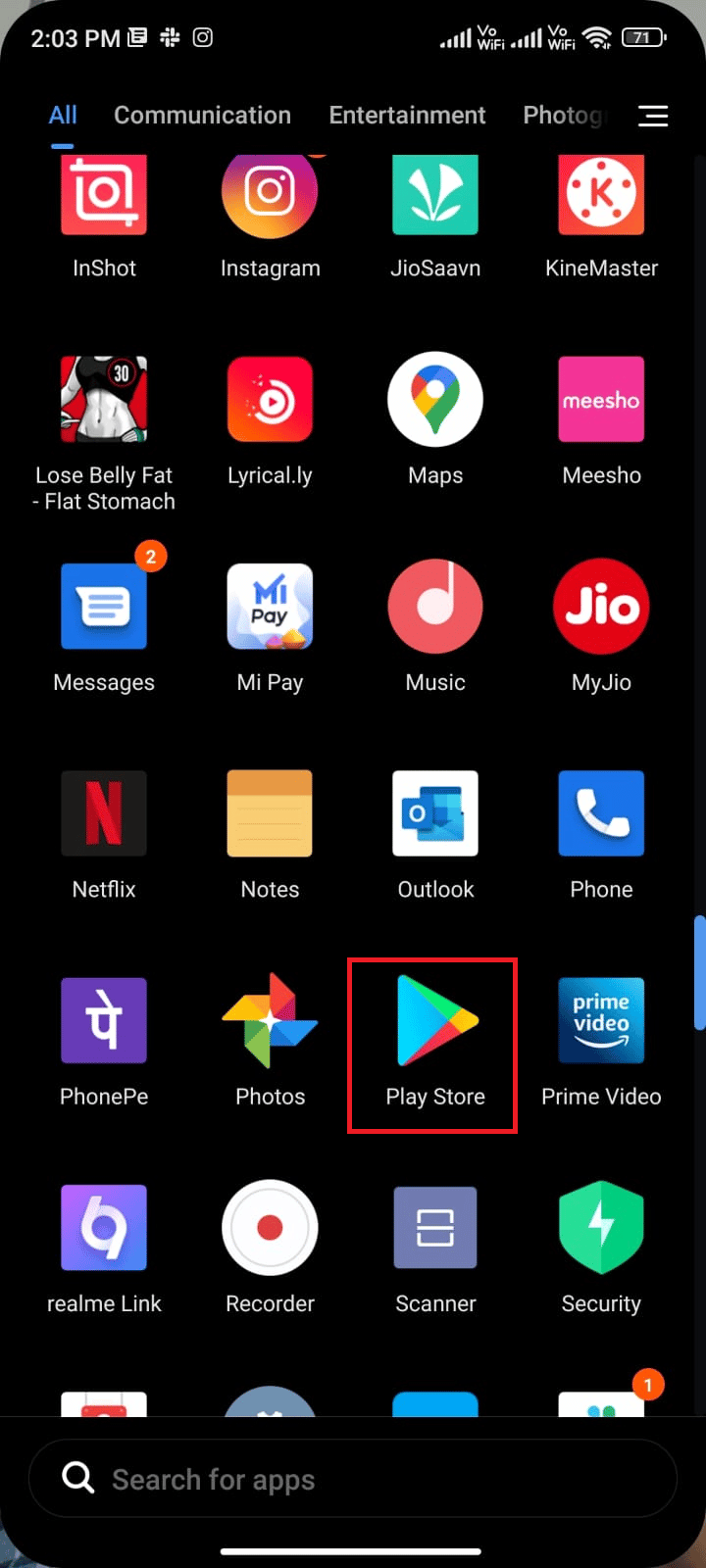
2. Tryck nu på din profilikon i det övre högra hörnet av skärmen.
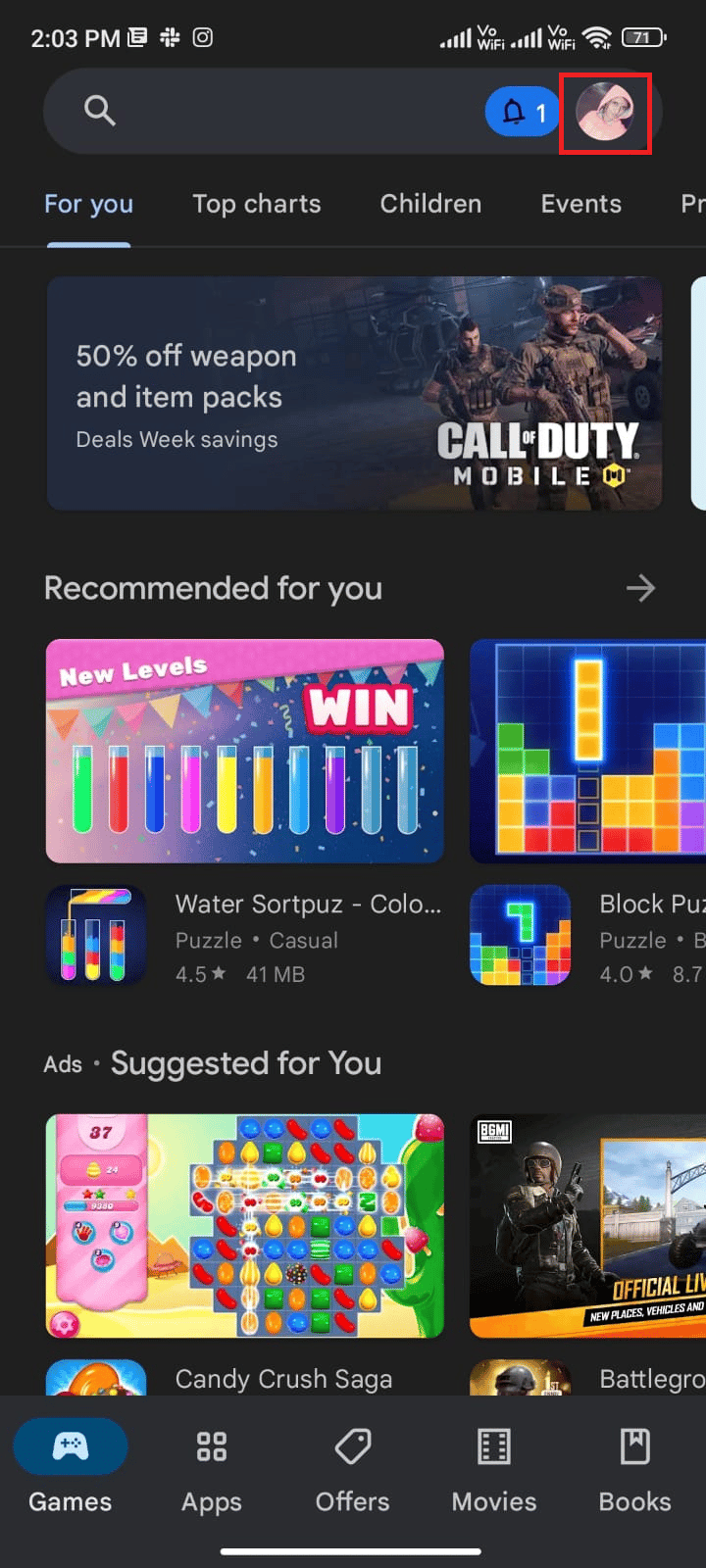
3. Tryck sedan på Inställningar.
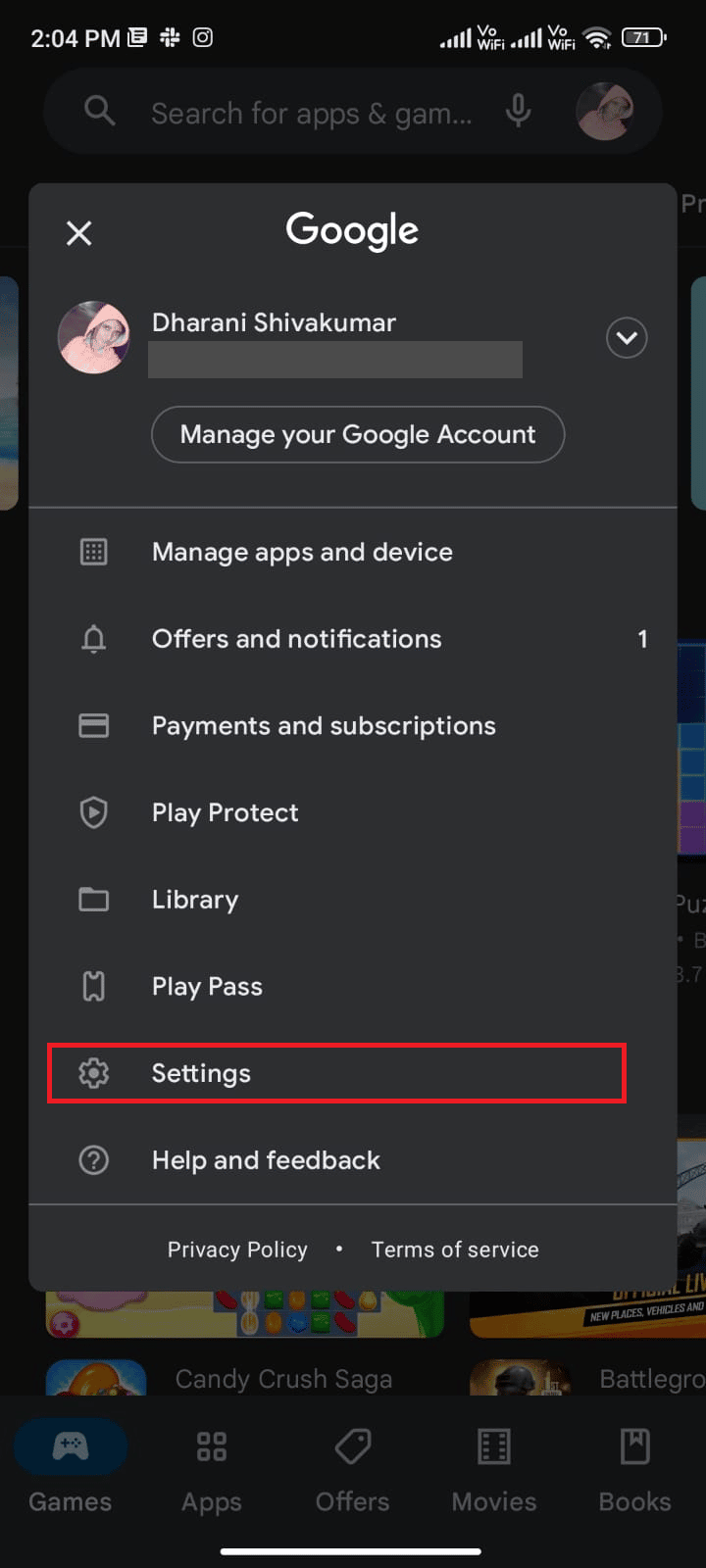
4. Scrolla nu nedåt och tryck på Om.
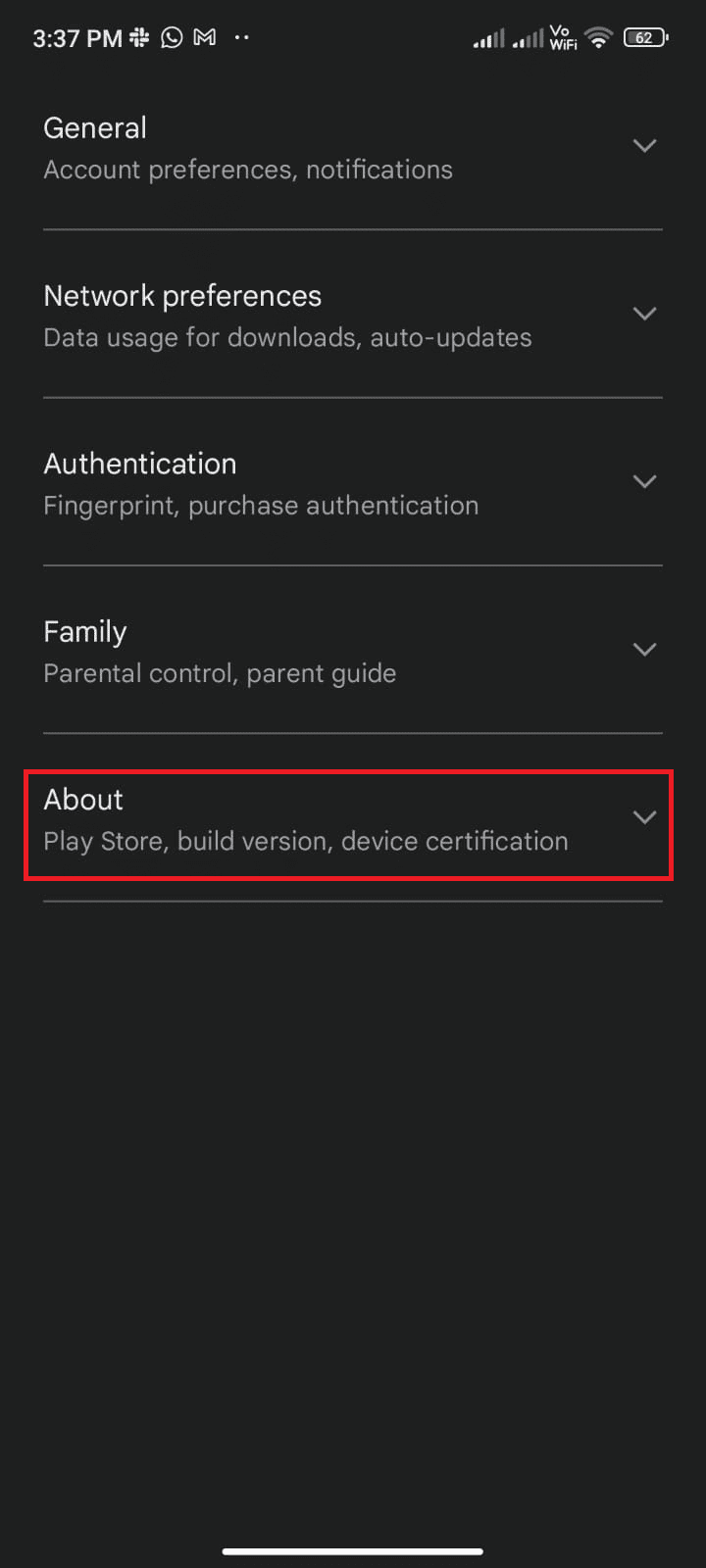
5. Tryck sedan på Uppdatera Play Butik enligt bilden.
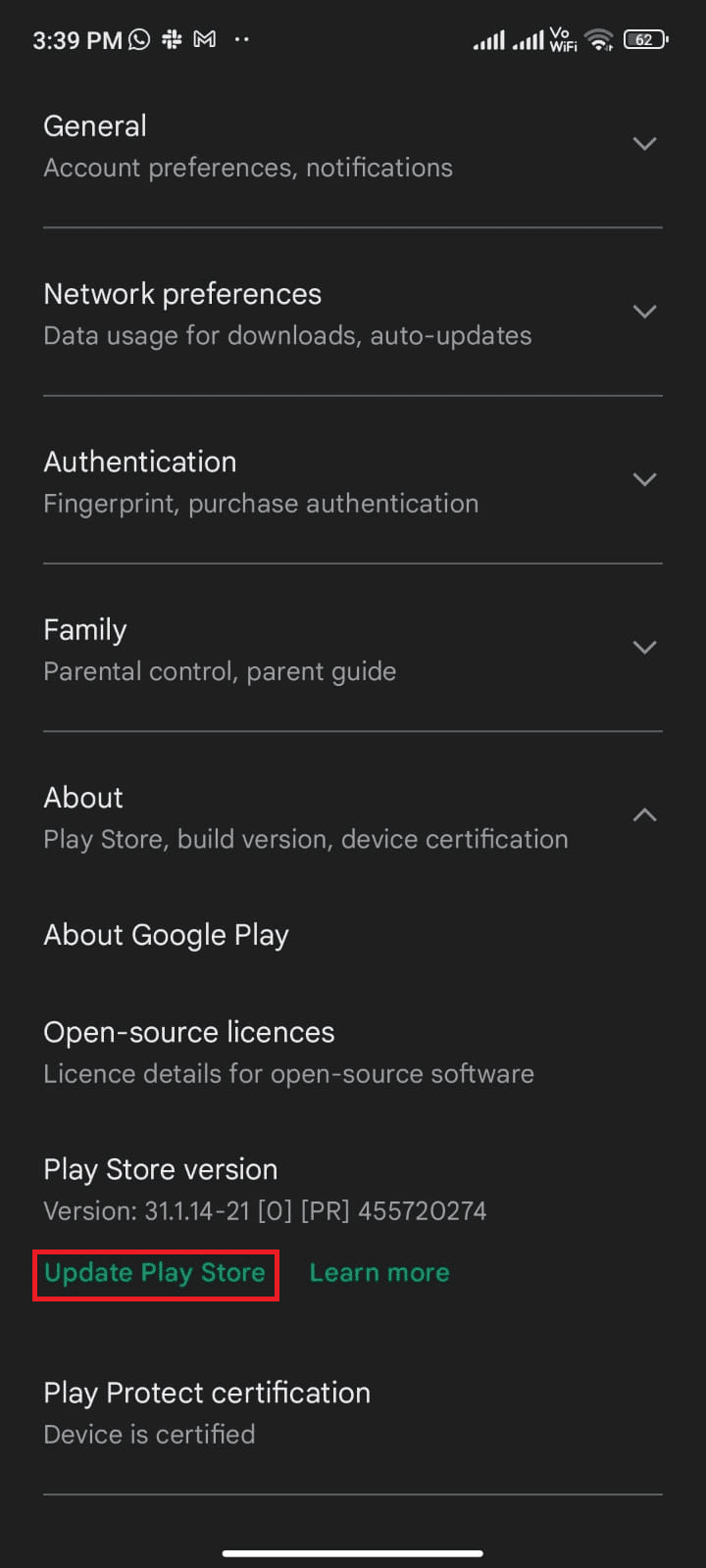
5A. Om det finns några uppdateringar, vänta tills appen är uppdaterad.
5B. Annars kommer du att bli tillfrågad om Google Play Butik är uppdaterad. Tryck nu på Understanded och fortsätt med nästa metod.
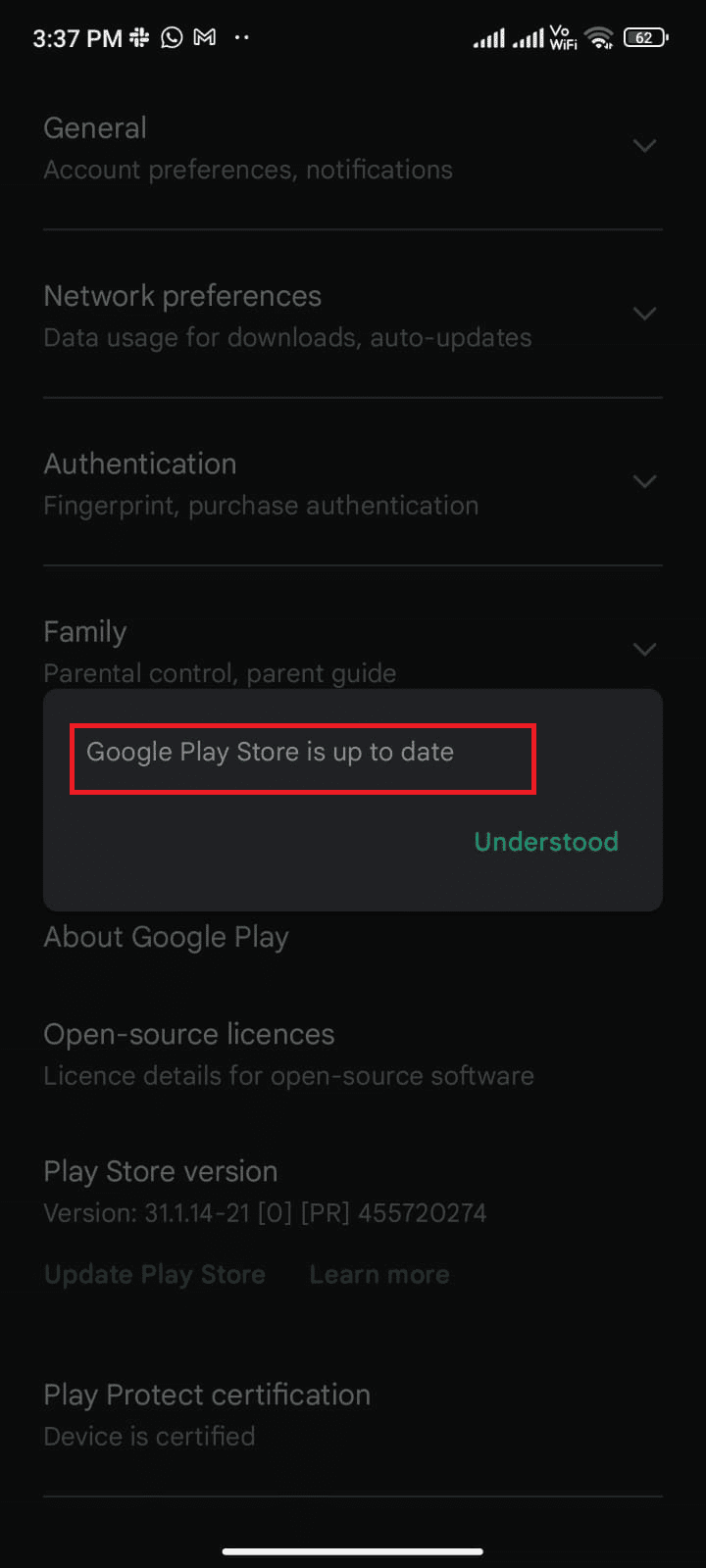
Metod 8: Uppdatera Android OS
Du kan lösa hur du fixar att det inte gick att ladda ner på grund av ett fel 403 genom att uppdatera ditt Android-operativsystem. Du kan uppdatera din Android antingen genom att använda mobildata eller genom att använda Wi-Fi. Uppdatering av Android-operativsystemet hjälper dig att fixa alla buggar och fel som är associerade med appar. Om du inte vet hur du uppdaterar din Android, kolla vår guide 3 sätt att söka efter uppdateringar på din Android-telefon.
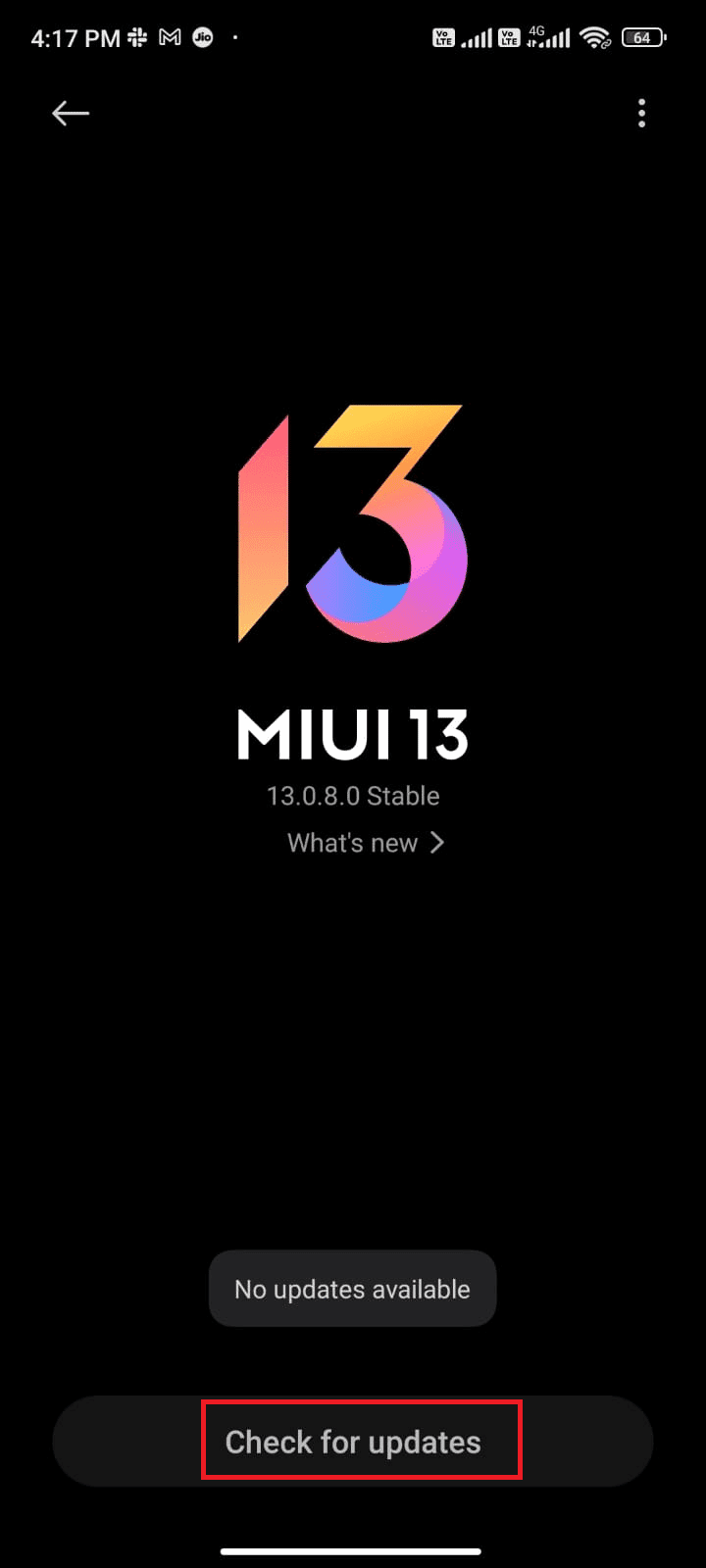
När du har uppdaterat ditt Android OS, kontrollera om du kan fixa fel 403 Play Store-fel.
Metod 9: Rensa lagringsutrymme i Android
För att installera de senaste apparna/uppdateringarna på din Android måste din telefon ha tillräckligt med utrymme. Om det inte finns något utrymme kvar för nya uppdateringar kommer du att möta problem med appar som väntar på att ladda ner, kontrollera de sällan eller oanvända apparna på Android och radera apparna via Google Play Store eller telefonlagring. Du kan också hantera lagring i din Android genom att följa instruktionerna nedan.
1. Starta filhanteraren på din Android-enhet.
2. Tryck nu på ikonen med tre rader längst upp till vänster på skärmen.
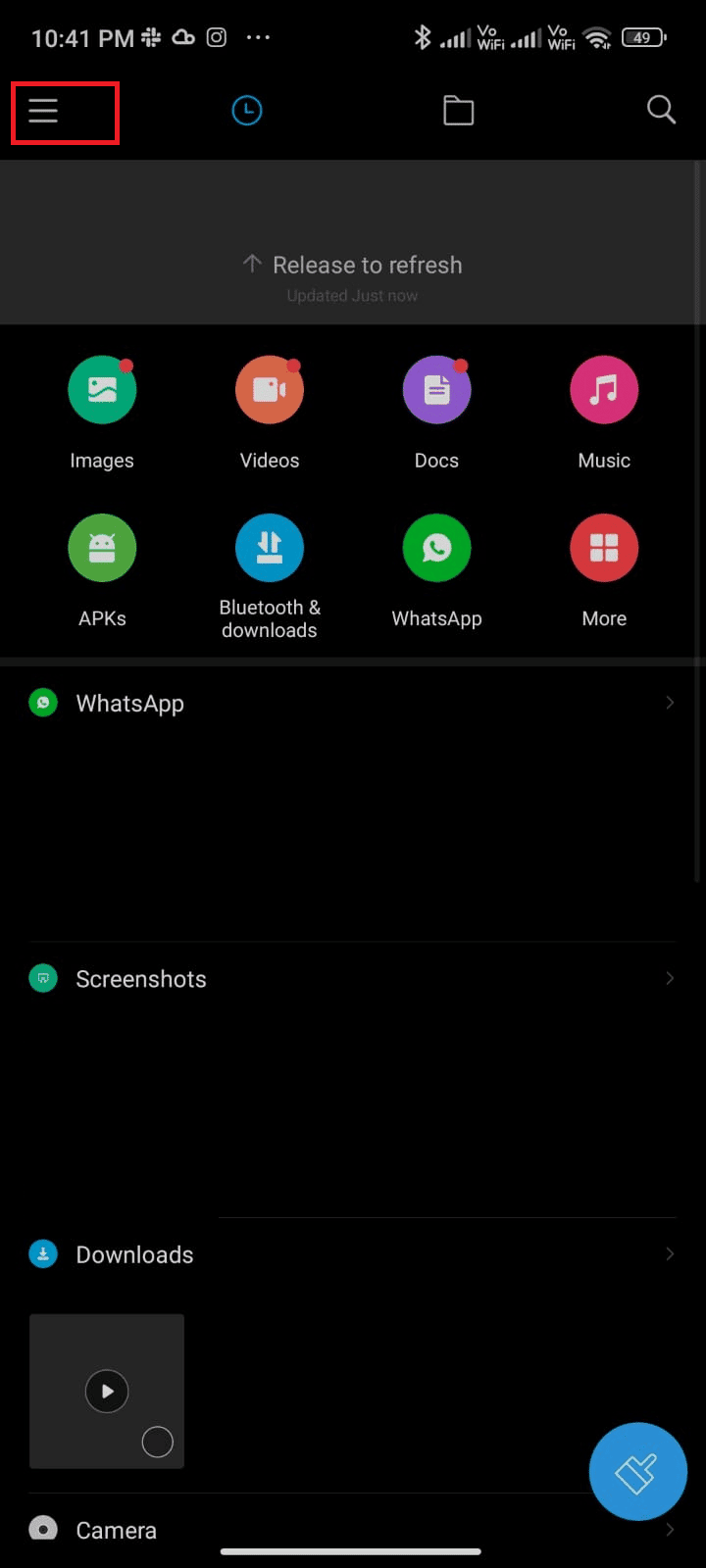
3. Tryck nu på Deep clean som visas.

4. Tryck nu på Rensa nu motsvarande kategorin genom vilken du vill frigöra lite utrymme.
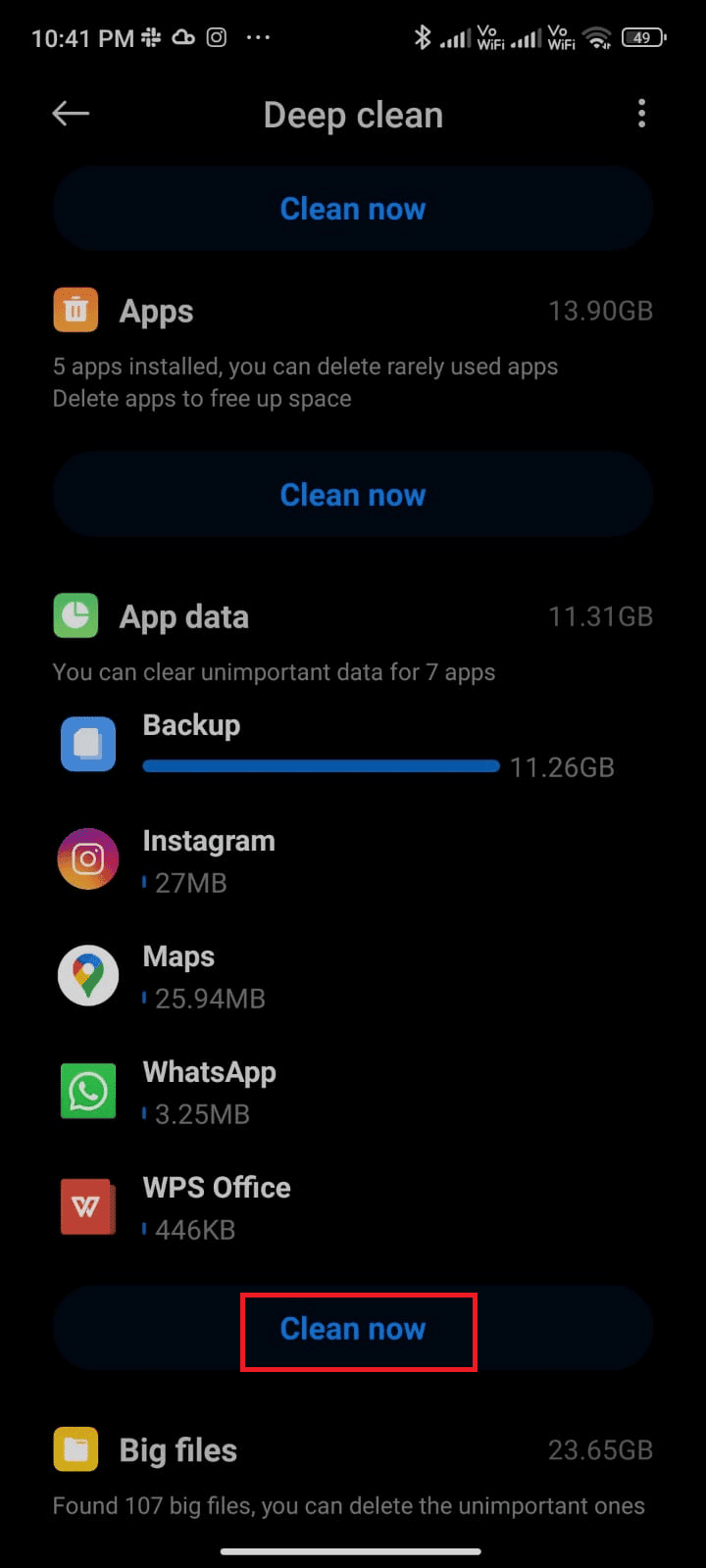
5. Välj nu alla onödiga filer och tryck på Ta bort valda filer enligt bilden.
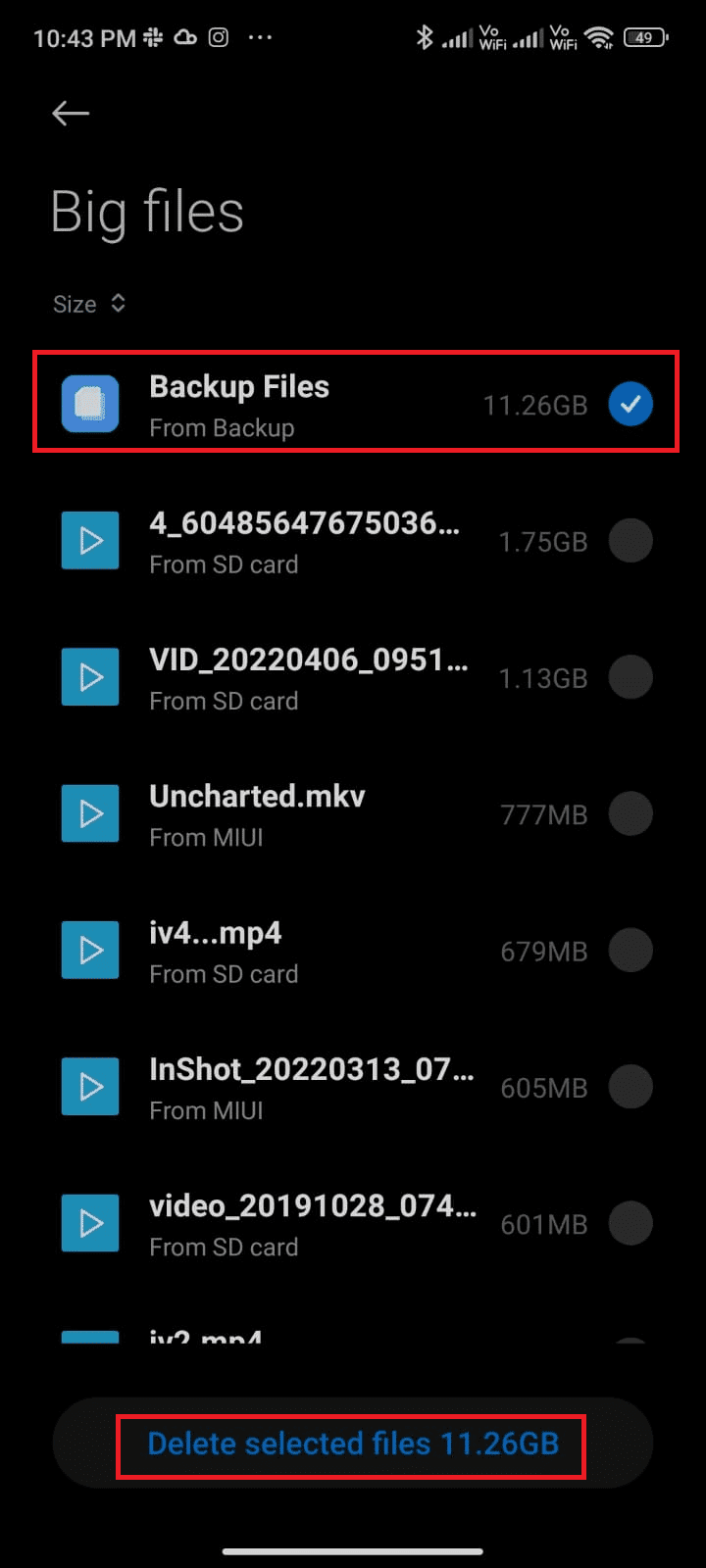
6. Bekräfta nu uppmaningen genom att trycka på OK och starta om telefonen. Kontrollera sedan om du kunde fixa Kan inte ladda ner app: felkod 403.
Obs: Om du har en massa filer och mappar under en enda mapp kan du antingen ändra filplatserna. Genom att göra detta kan du minska utrymmet som konsumeras under den enskilda mappen, vilket hjälper till att förbättra telefonens prestanda. Du kan också frigöra telefonutrymme genom att följa vår guide om hur du frigör och hanterar din telefonlagring.
Metod 10: Kör skanning av skadlig programvara
Skadliga filer och buggar i din Android kan störa dig med Google Play-fel 403. Se till om du nyligen laddat ner några APK-filer eller installerat nya applikationer. Om ja, avinstallera apparna och kontrollera om du har åtgärdat problemet. Du kan också prova att installera en antivirusapp och köra en skanning av skadlig programvara för att säkerställa att din enhet är säker eller inte.
Läs vår guide 10 bästa gratis antivirusprogram för Android för att få en uppfattning om vilken app du ska välja och hur du använder den. Här är några instruktioner för att köra skadlig programvara på Android med hjälp av ett tredjepartsprogram.
1. Starta Play Butik på din Android-mobil.
2. Sök nu efter valfritt antivirusprogram enligt bilden.
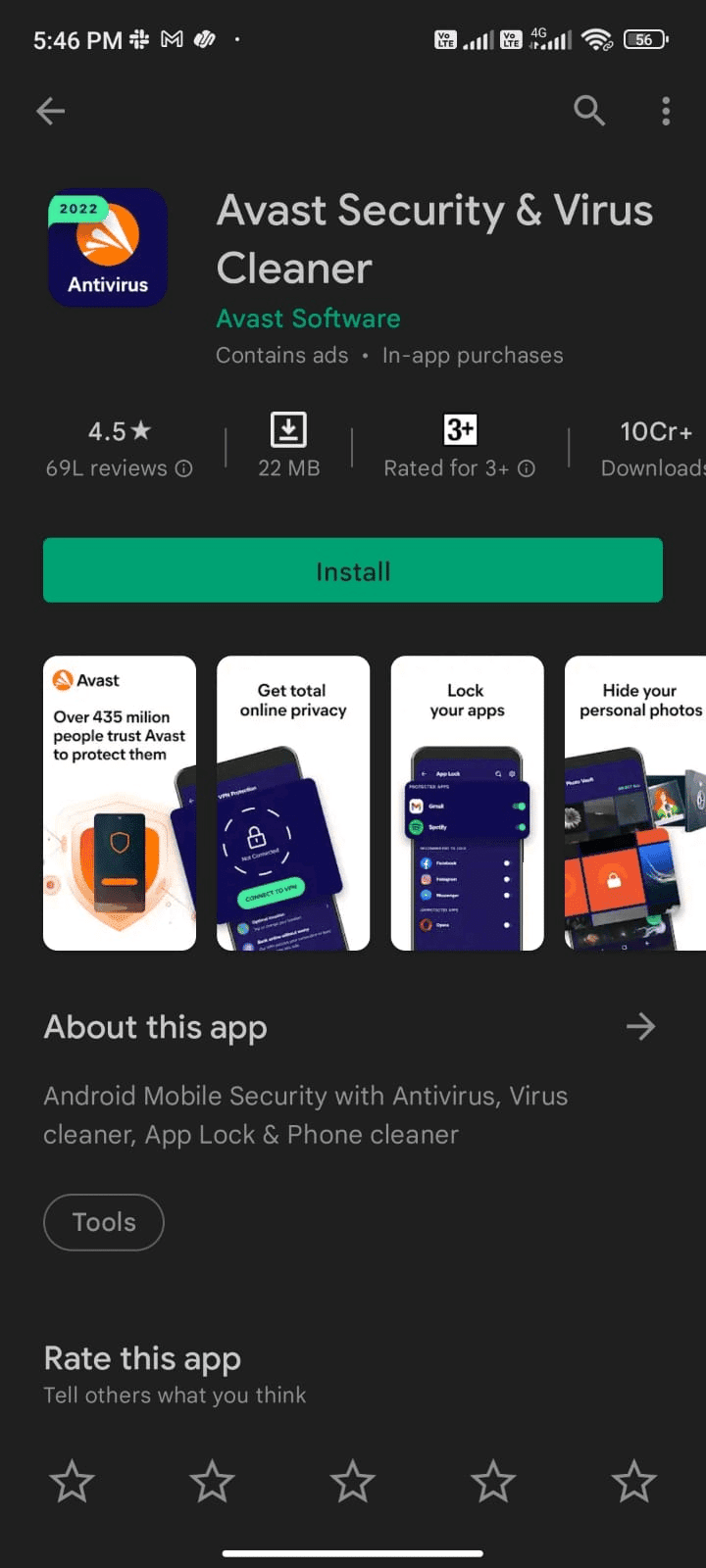
3. Tryck sedan på knappen Installera.
4. Vänta tills installationen är klar och tryck på Öppna för att starta appen.
Obs! Stegen för att skanna din Android-enhet kan variera beroende på vilken programvara du använder. Här, Avast Antivirus – Skanna och ta bort virus, renare tas som exempel. Följ stegen enligt din programvara.
5. Följ instruktionerna på skärmen i appen och välj antingen Avancerat skydd (behöver prenumeration) eller Grundläggande skydd (gratis).
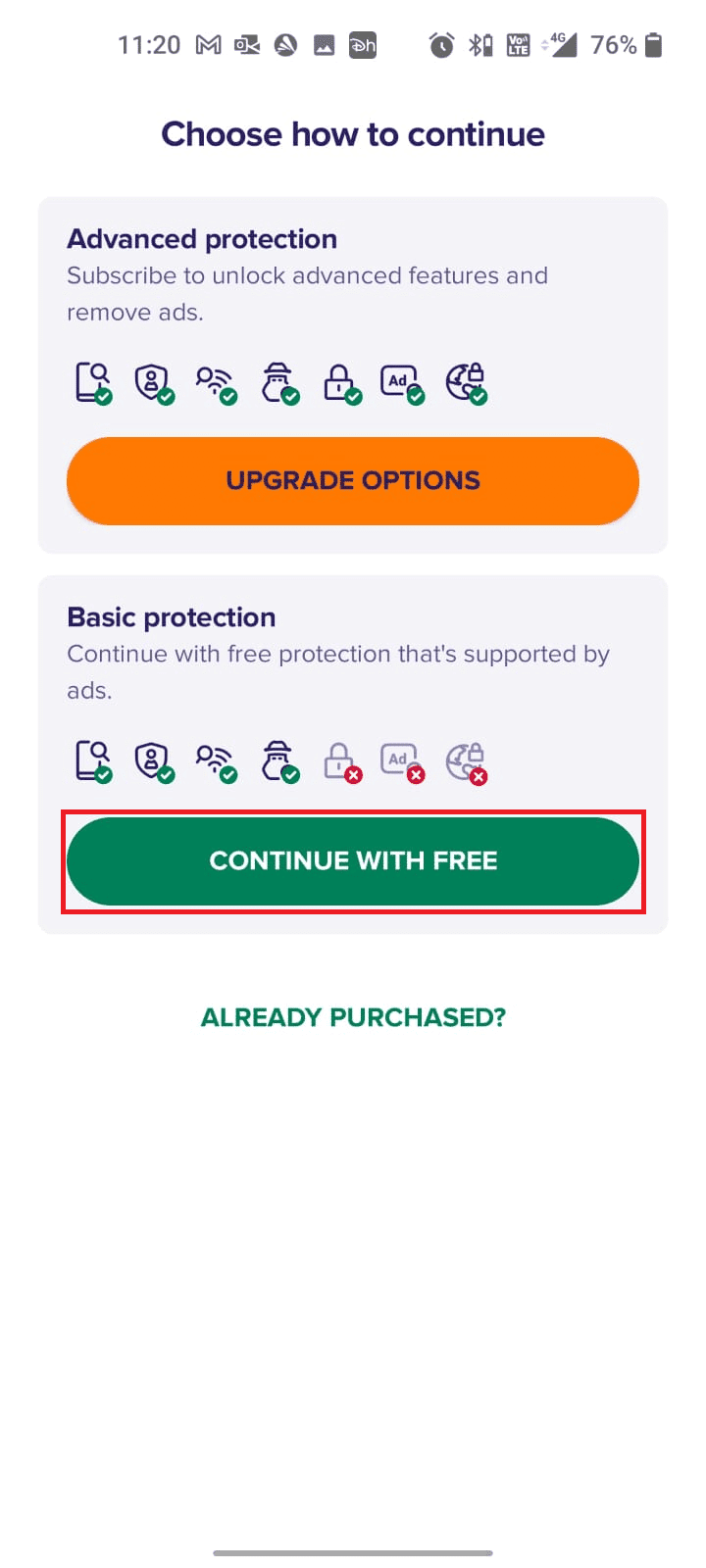
6. Tryck sedan på STARTA SCANNING.

7. I nästa prompt, tillåt eller avvisa tillåtelseprompten att skanna dina filer på enheten.
Obs: I den här appen, om du har nekat denna åtkomst, kommer endast dina appar och inställningar att skannas och inte dina korrupta filer.
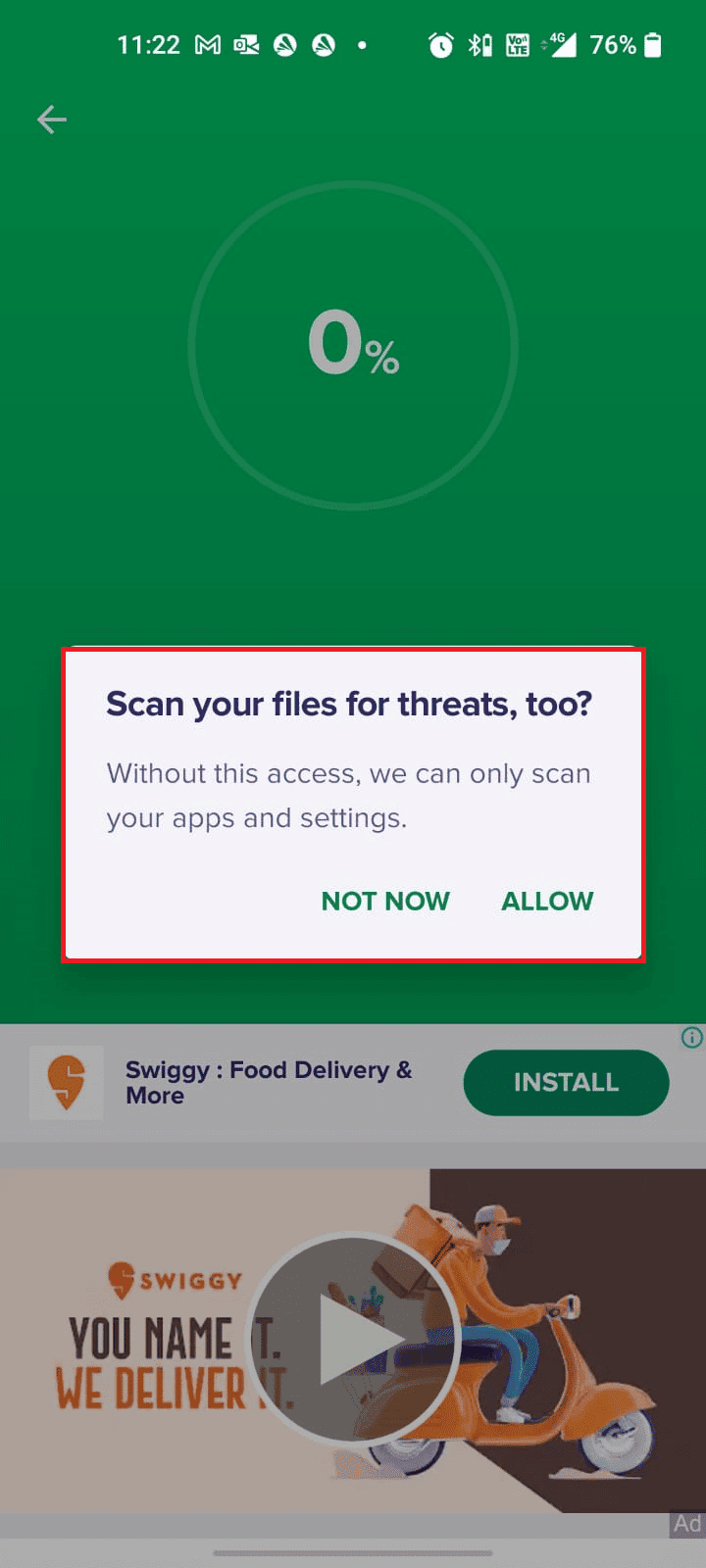
8. Vänta tills appen skannar din enhet fullständigt och när du är klar löser du riskerna genom att följa instruktionerna på skärmen.
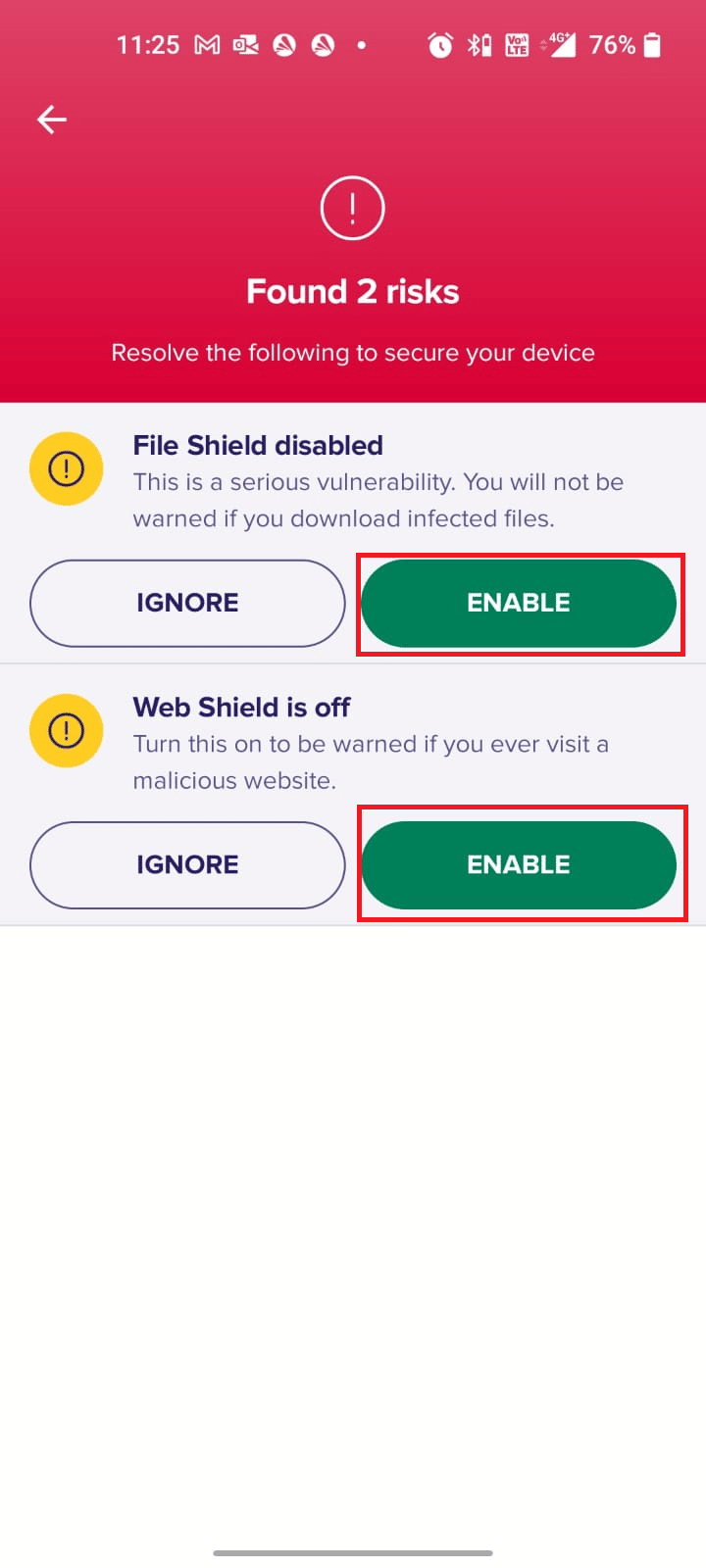
9. Detta tar bort korrupta filer eller hot från din Android-enhet så att du kan installera uppdateringar från Play Butik utan problem.
Metod 11: Välj IPv4/IPv6 APN Roaming Protocol
Om alla ovan angivna metoder inte hjälper dig att lösa felkod 403, kan du ändra åtkomstpunktsnamn för att justera internetinställningar. Här är några instruktioner för att ändra dina APN-inställningar till IPv4/IPv6 APN Roaming Protocol.
1. Stäng alla bakgrundsapplikationer på Android.
2. Gå nu till Inställningar.
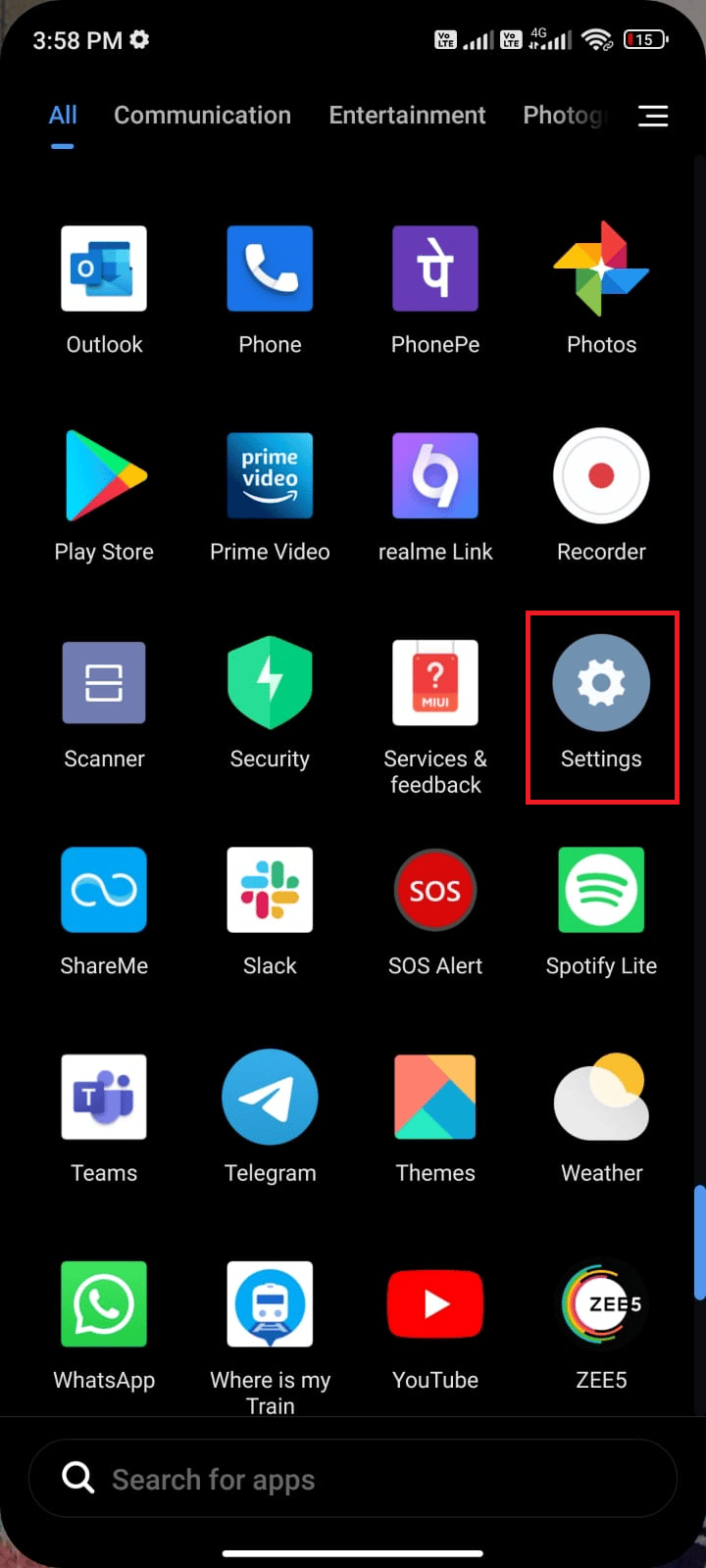
3. Tryck sedan på alternativet SIM-kort och mobilnätverk.
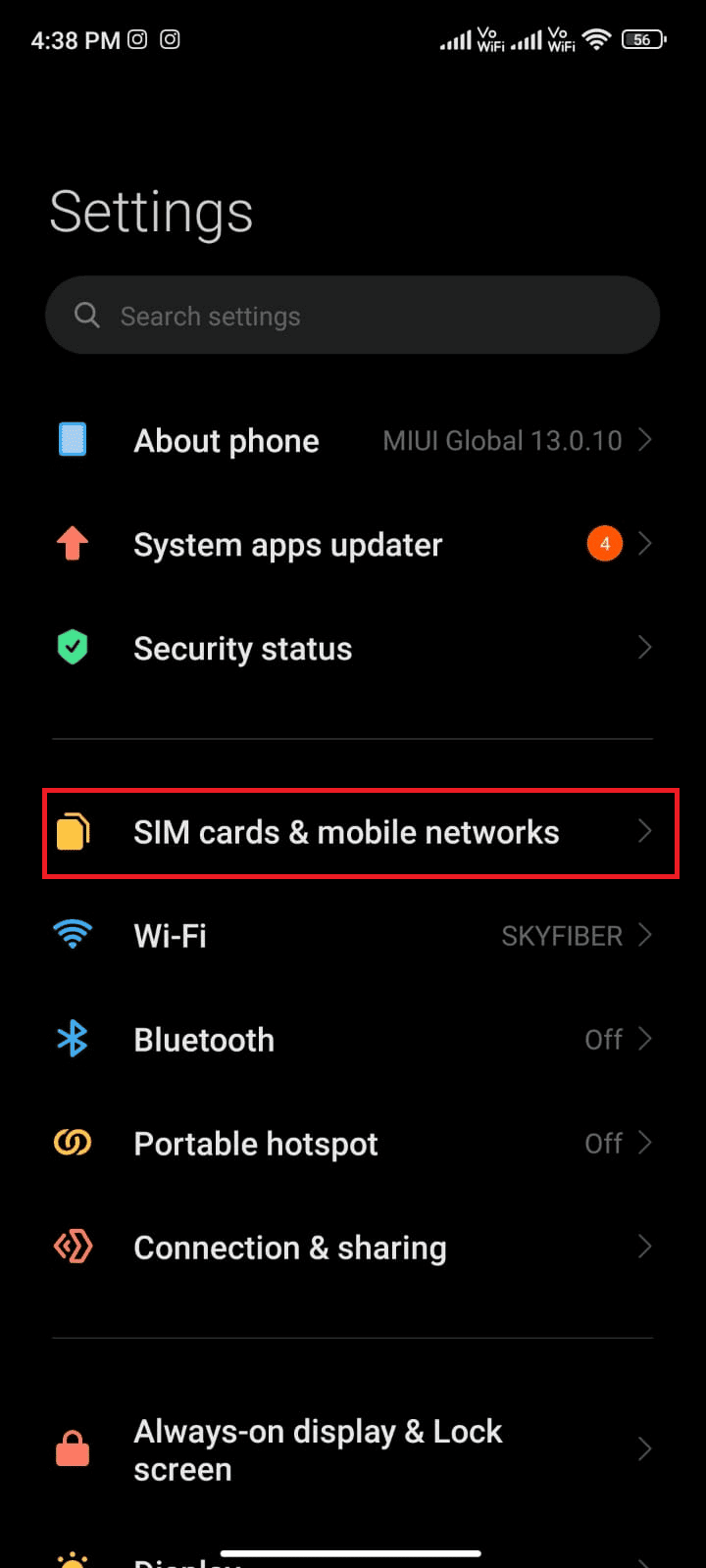
4. Välj här det SIM-kort som du använder mobildata från.
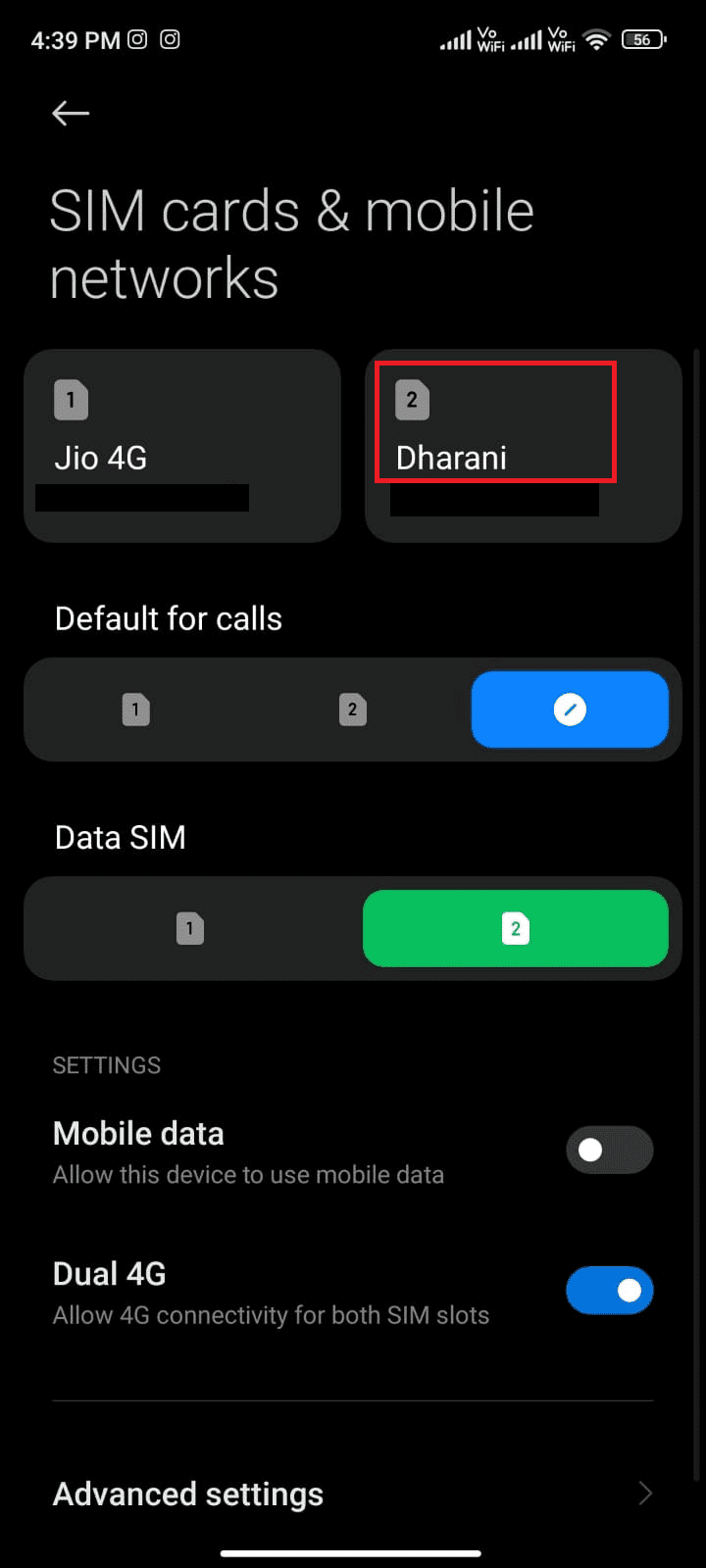
5. Tryck sedan på Access point names.
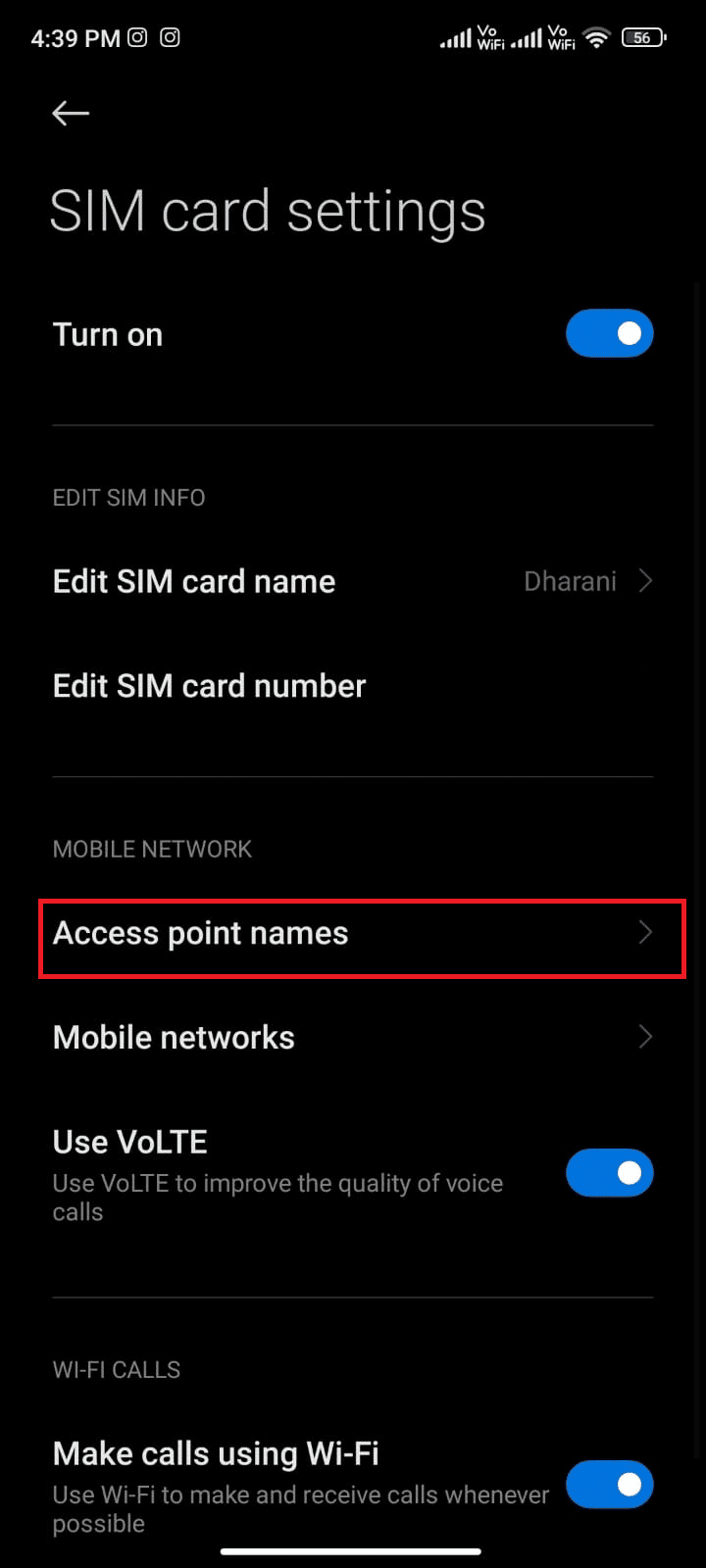
6. Tryck nu på pilsymbolen bredvid Internet.
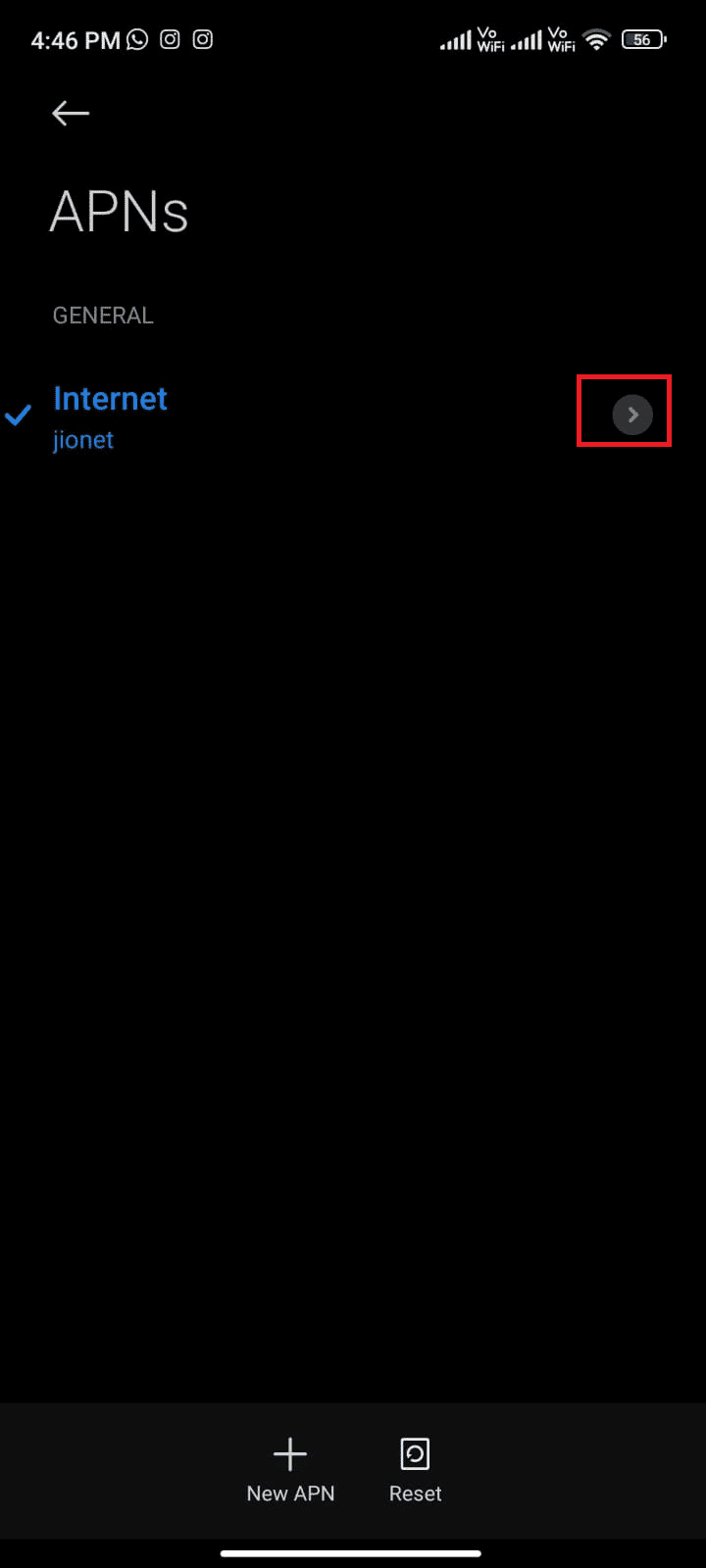
7. På skärmen Redigera åtkomstpunkt bläddrar du ned och trycker på APN-roamingprotokoll.
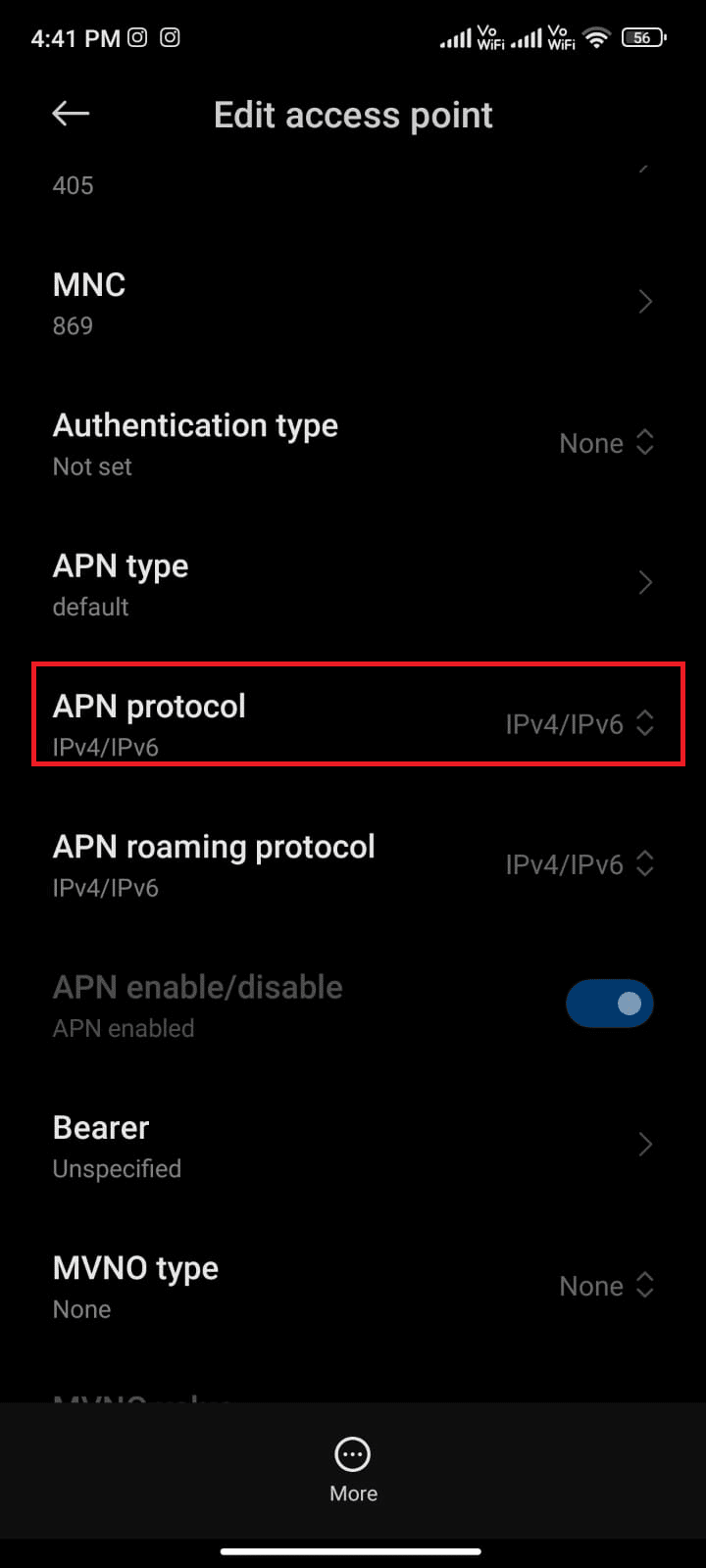
8. Välj sedan IPv4/IPv6 enligt bilden och spara ändringarna.
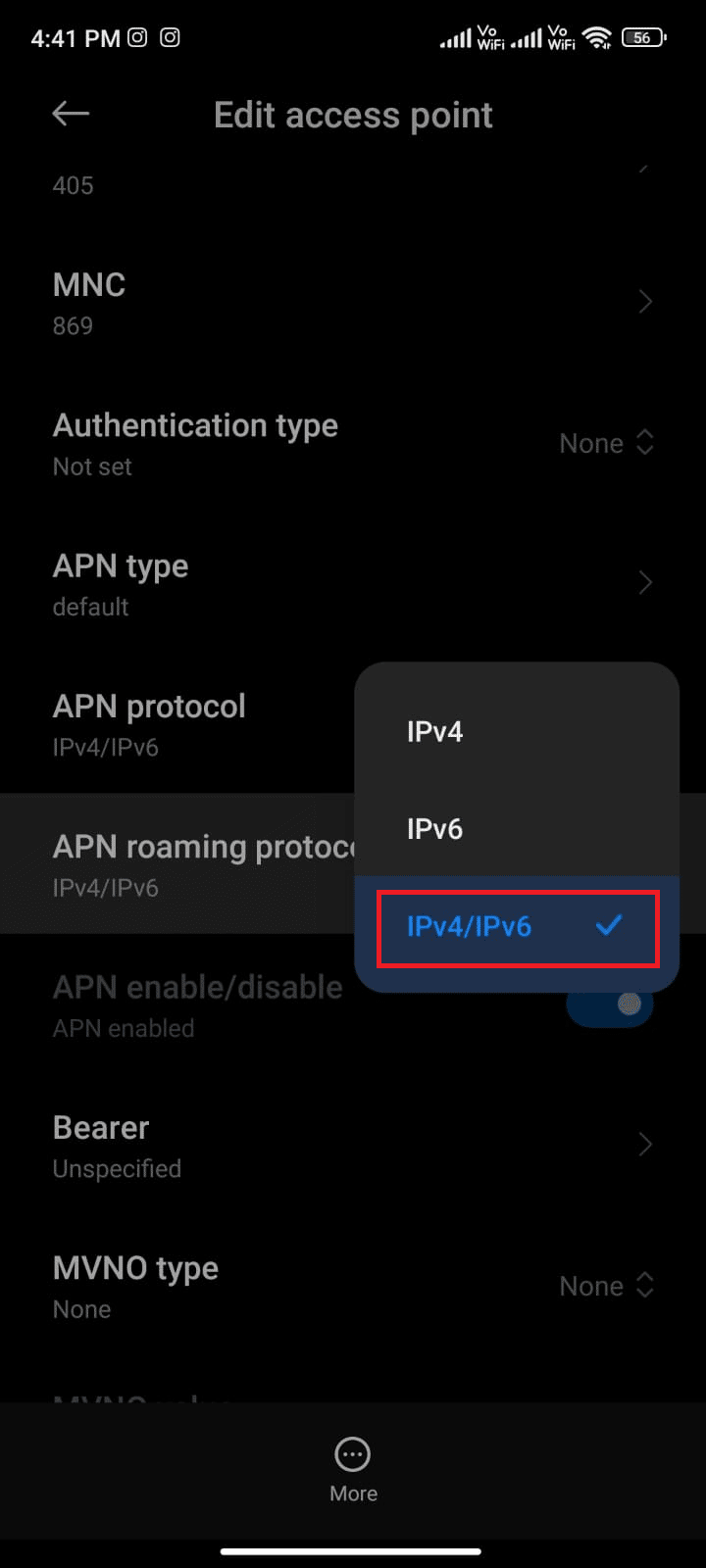
Din nätverksanslutning kan vara tillfälligt inaktiverad. Vänta tills dataanslutningen är tillbaka och försök ladda ner apparna eller uppdateringarna i Play Butik.
Metod 12: Använd VPN
En gratis Android VPN är ett verktyg som gör att du kan ansluta till ett virtuellt servernätverk utan att behöva betala någonting. Den låter dig skicka och ta emot data över ett offentligt eller delat nätverk. Du kan besöka webbplatser som är begränsade i ditt nätverk eller på grund av din plats. VPN-program låter dig komma åt internet anonymt samtidigt som du skyddar din personliga information. Detta hjälper dig att fixa fel 403 Play Store och du rekommenderas att följa instruktionerna nedan för att installera en VPN-app på Android.
1. Installera valfri VPN-app som Hideman VPN från Google Play Butik.
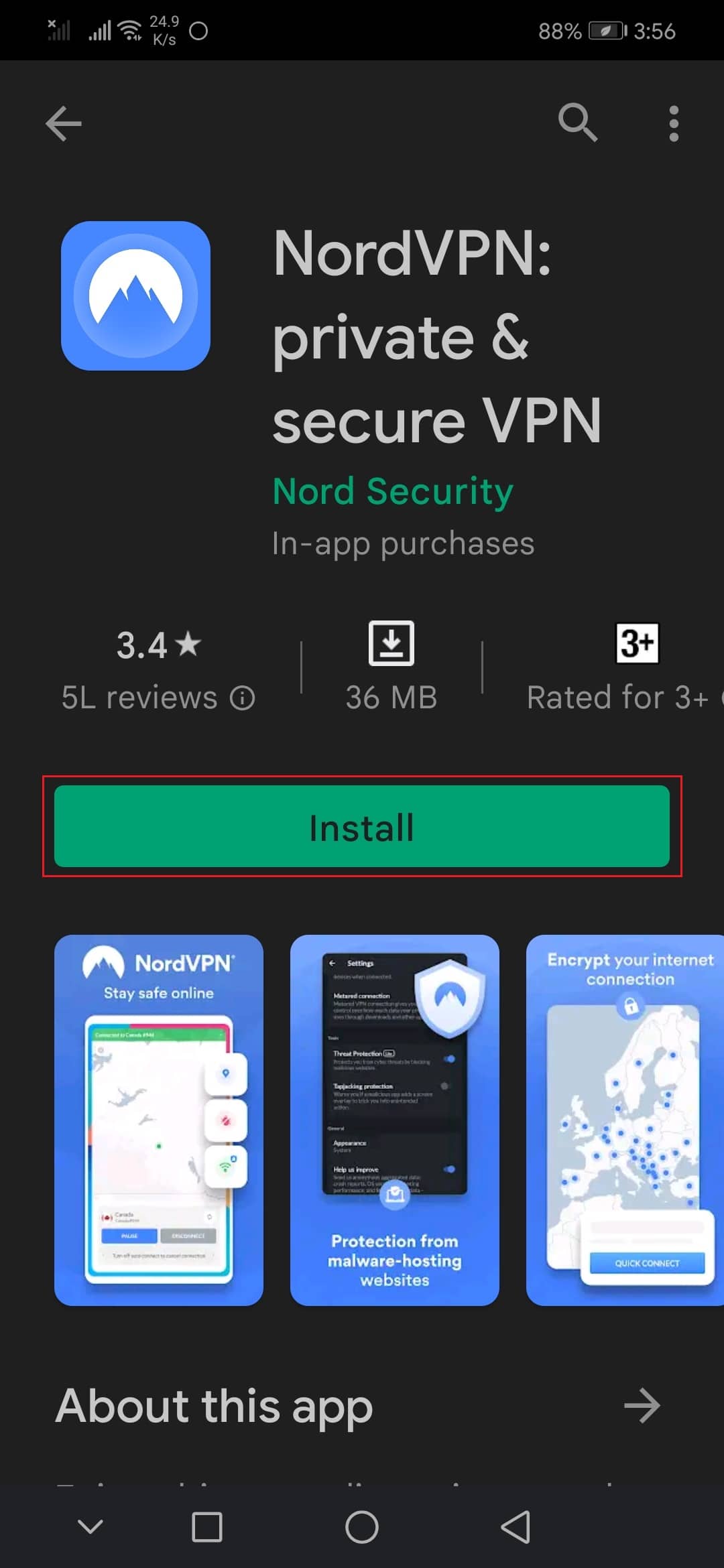
2. Starta appen och välj USA som ditt hemland och anslut till det.
3. Starta sedan Google Play Butik och kontrollera om du kunde installera appar utan 403-fel.
Metod 13: Lägg till konton igen
Om ingen av metoderna i den här artikeln hjälper dig att lösa problemet kan du försöka lägga till ditt Google-konto igen. Detta hjälper dig att lösa alla problem som är kopplade till ditt konto och här är några instruktioner för att lägga till ditt Google-konto igen.
1. Starta Inställningar på din enhet.
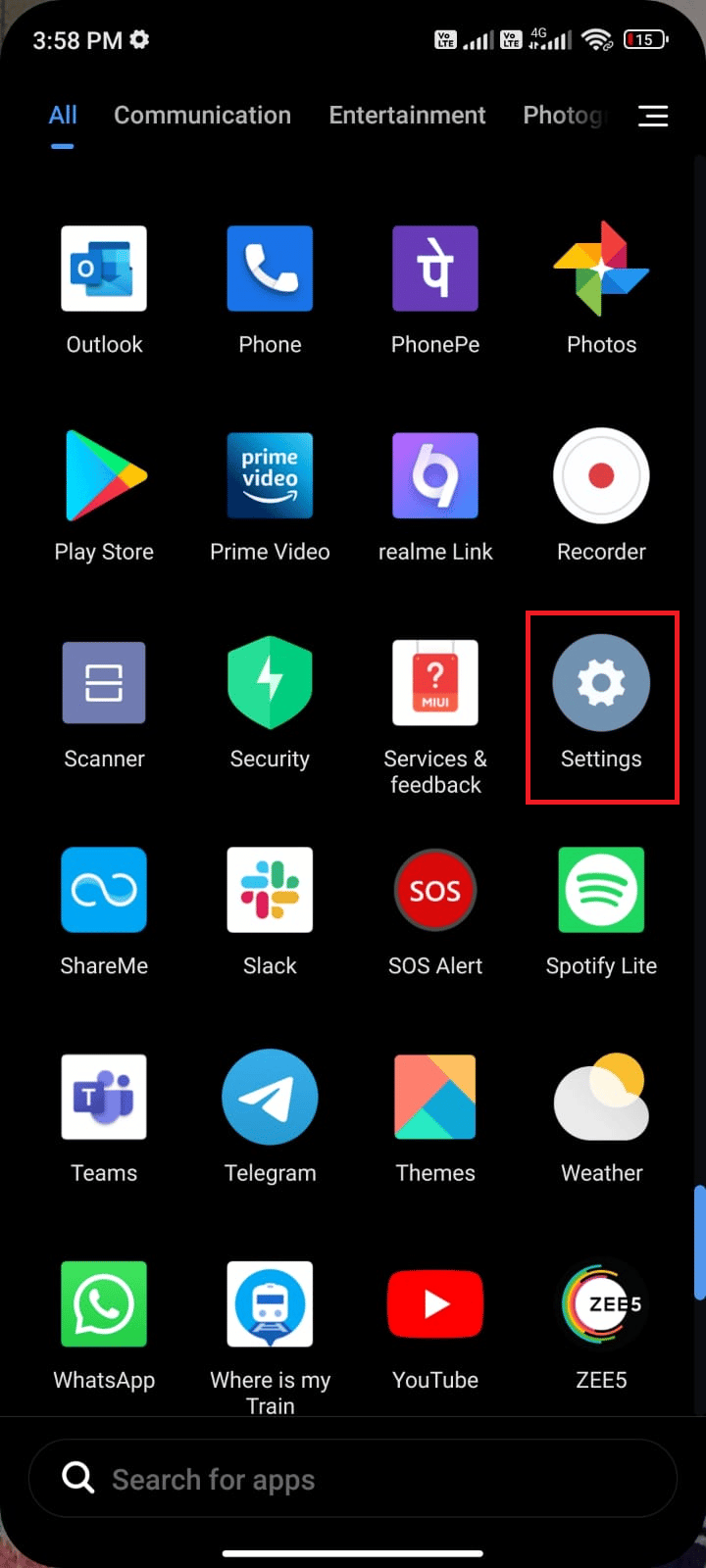
2. Rulla ner på skärmen Inställningar och tryck på Konton och synkronisering som visas.
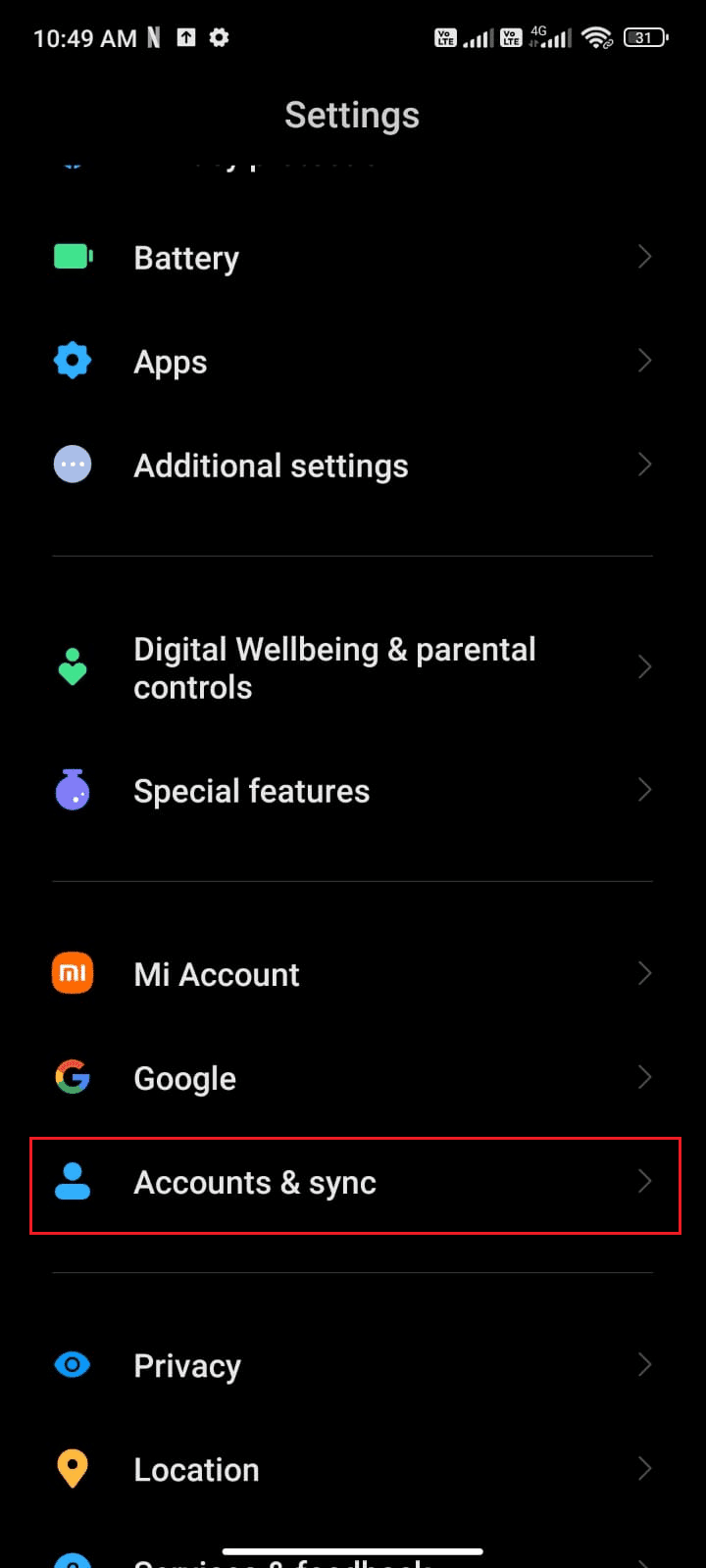
3. Tryck nu på Google följt av alternativet Mer enligt bilden.
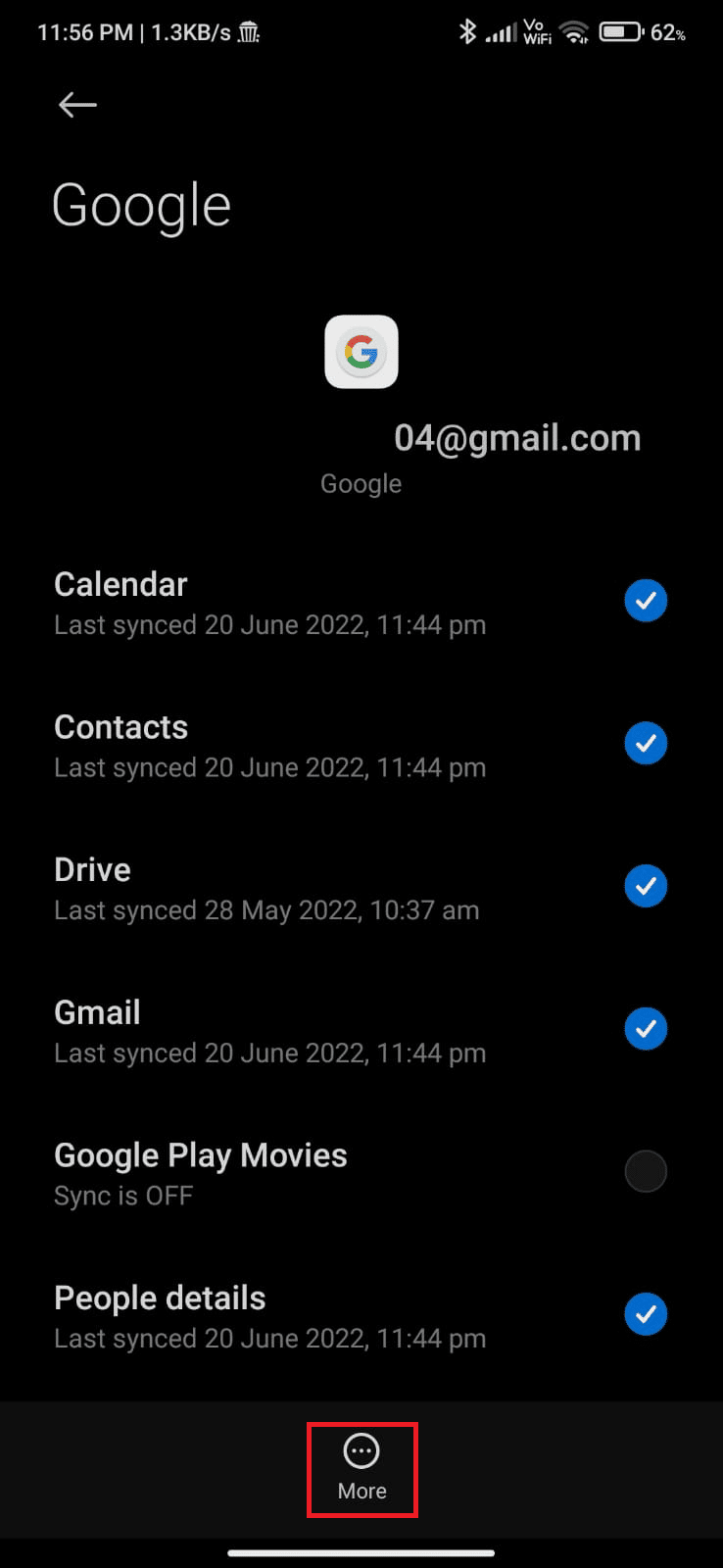
4. Tryck nu på Ta bort konto längst ned på skärmen och bekräfta en uppmaning.
5. Lägg slutligen till ditt Google-konto på din enhet igen och kontrollera om du löser Kan inte ladda ner app: felkod 403.
Metod 14: Installera om Google Play Butik
Med största sannolikhet kommer du att få en fix för Play Store-fel 403 genom att lägga till ditt Google-konto igen. Om inte måste du avinstallera Google Play Butik och installera om densamma efter att du har startat om enheten. Här är några instruktioner för att installera om Google Play Butik.
Obs: Även om ominstallation av Google Play Butik inte tar bort standardappen från roten, kommer appen att ersättas med fabriksversionen. Detta kommer inte att radera dina befintliga appar.
1. Gå till appen Inställningar.
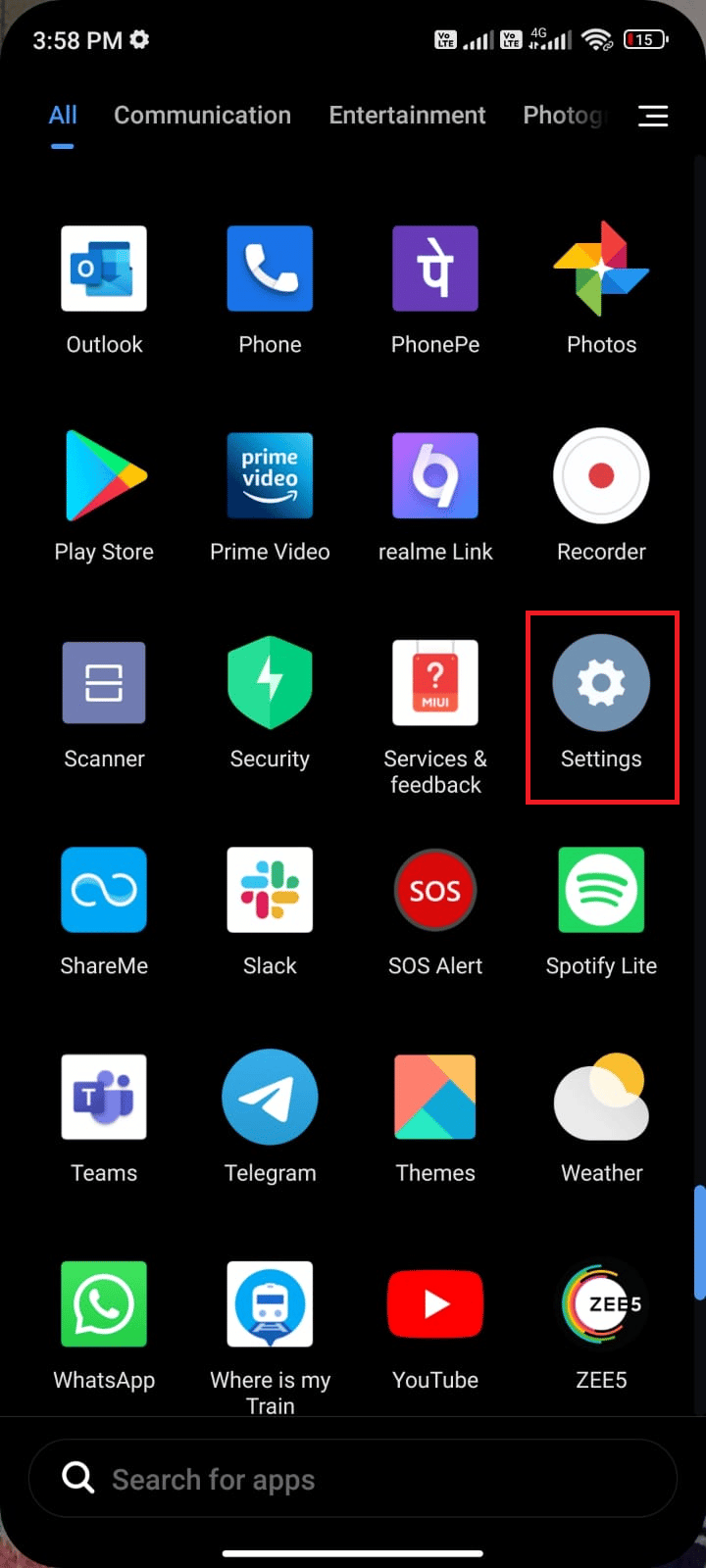
2. Tryck sedan på Appar.
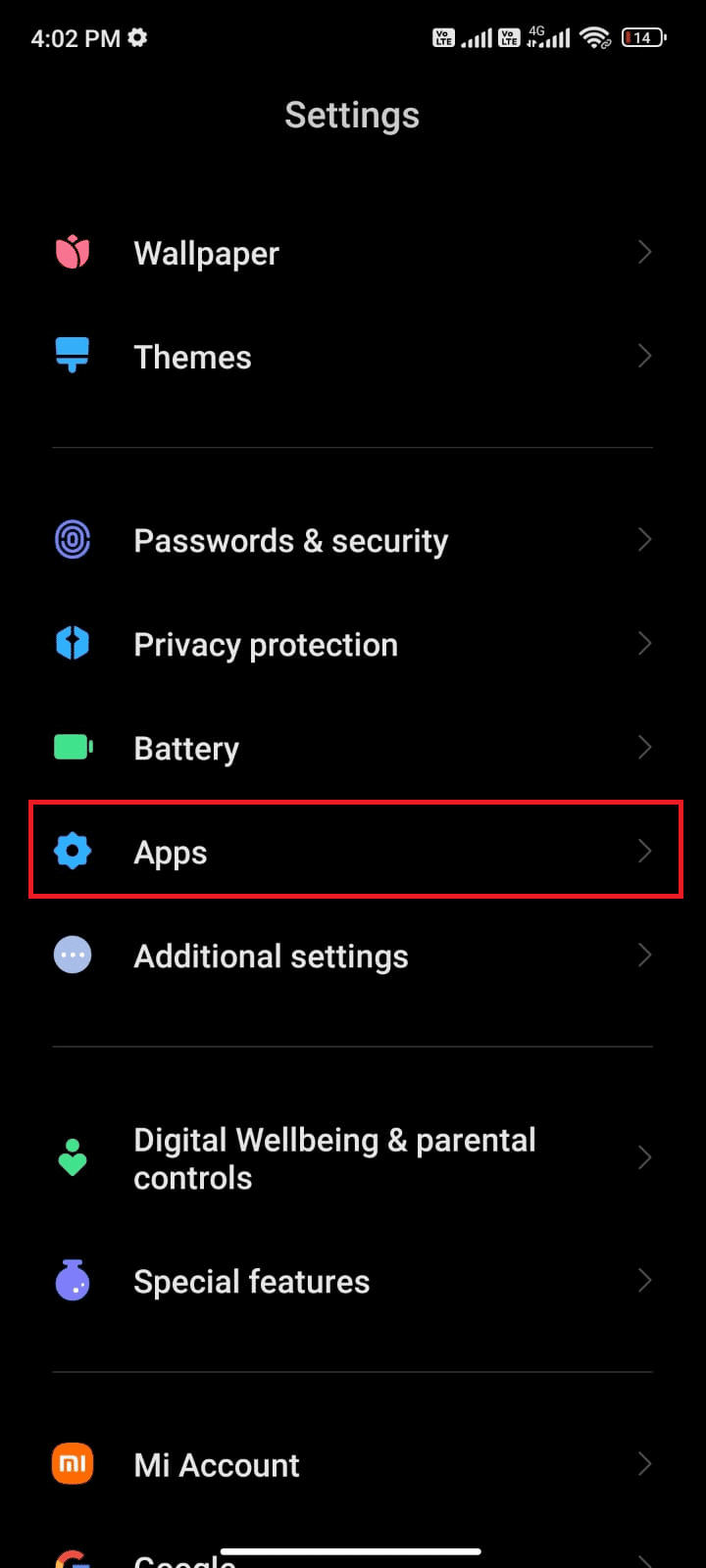
3. Tryck sedan på Hantera appar följt av Google Play Butik som visas.
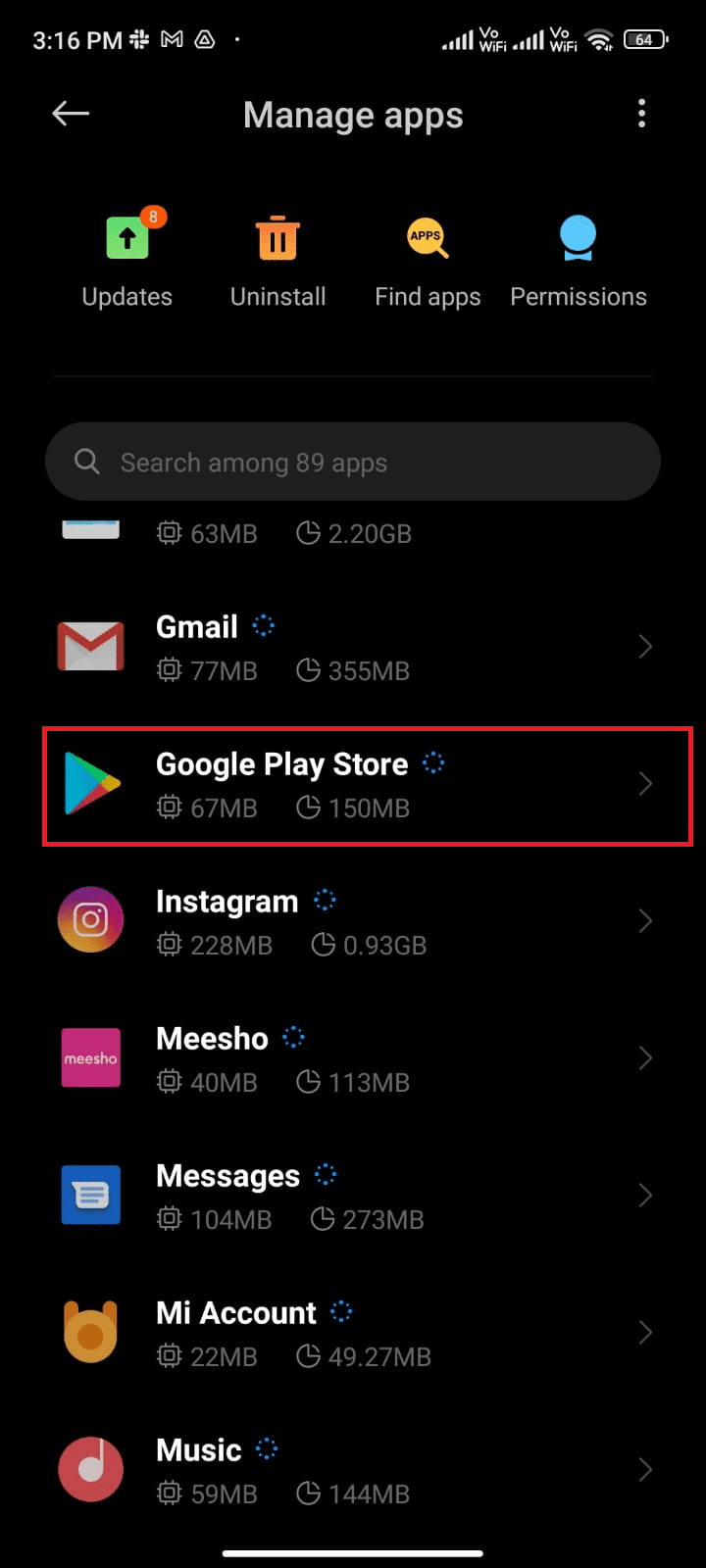
4. Tryck nu på Avinstallera uppdateringar som visas.
Obs: När du gör detta kommer alla uppdateringar av din Android-systemapp att avinstalleras.
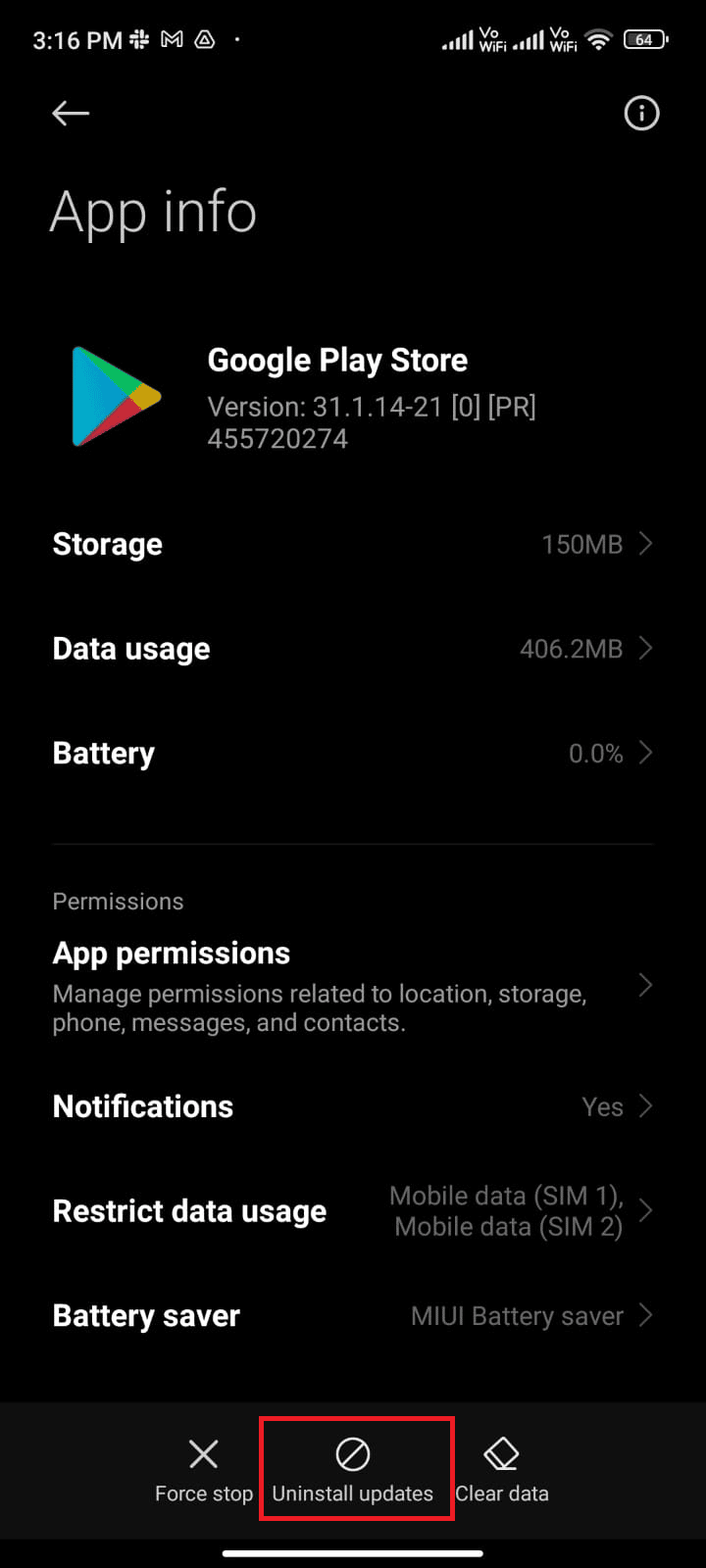
5. Bekräfta nu uppmaningen genom att trycka på OK.
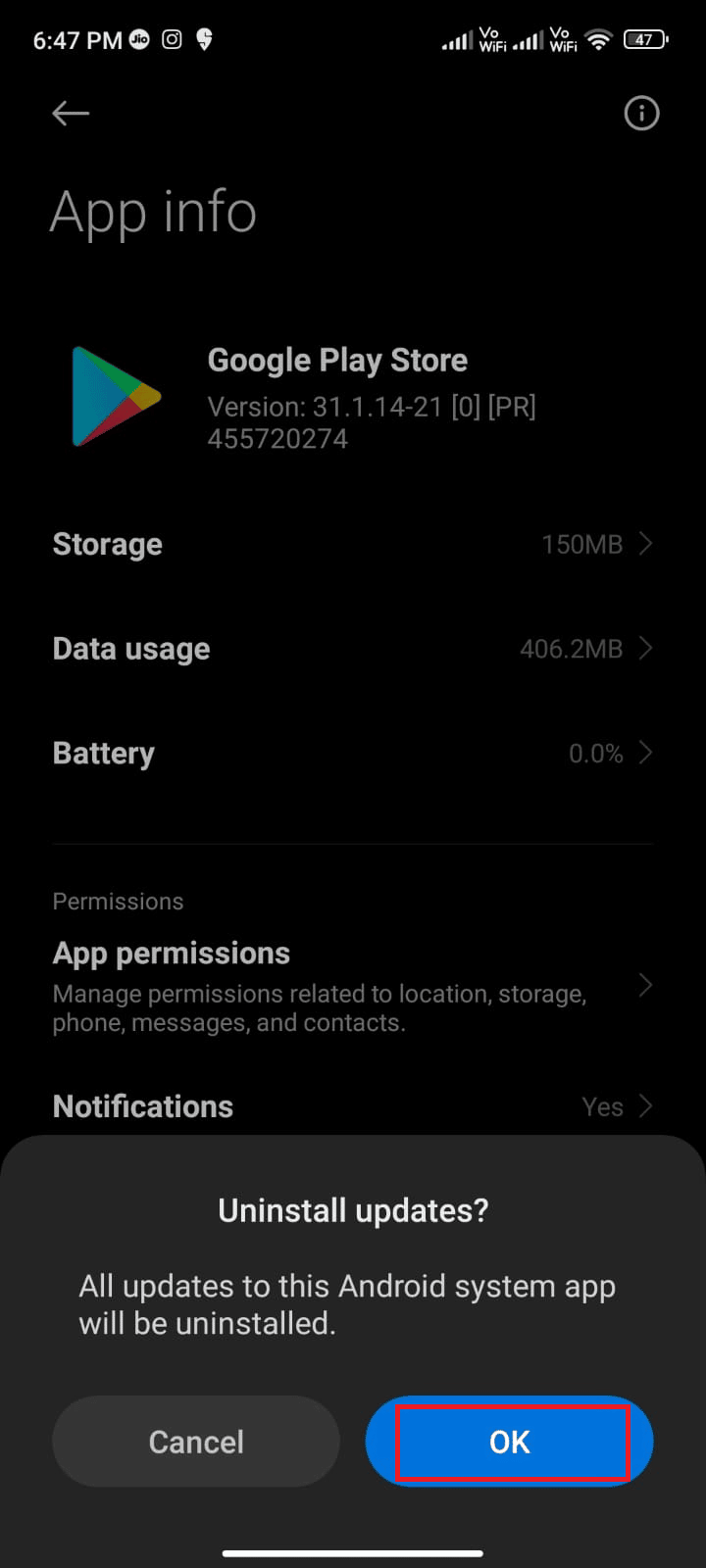
6. Vänta tills alla uppdateringar har avinstallerats. Nu kommer Play Store att återställas till fabriksversionen.
7. Följ metod 7 för att uppdatera din Play Butik.
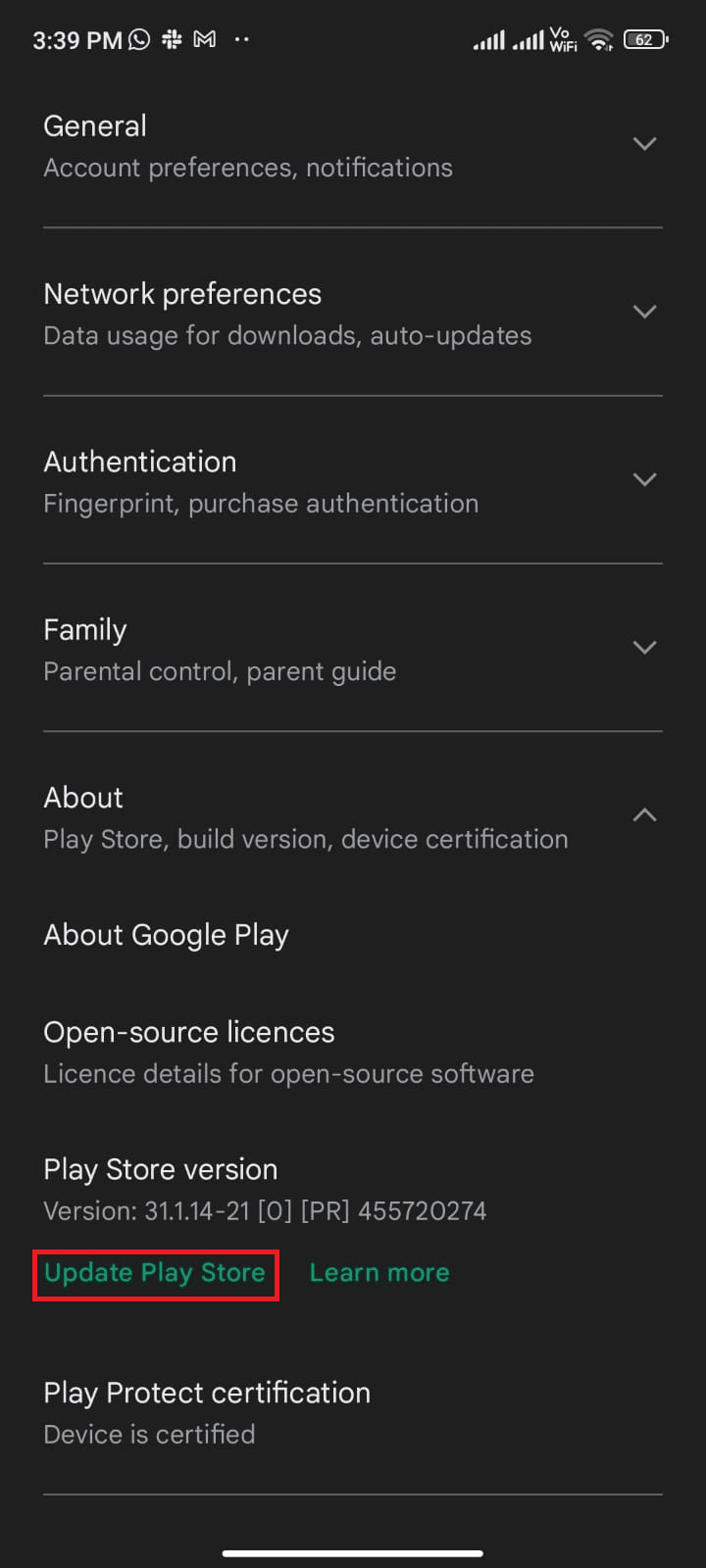
När appen har uppdaterats, kontrollera om du kan installera uppdateringar för appar på din Android. Fortfarande, om du inte kan lösa problemet, kontakta Google Workspace Admin Hjälp.
Metod 15: Fabriksåterställning av enhet
Om ingen av metoderna har hjälpt dig att lösa Kan inte ladda ner app: felkod 403, måste du prova en fabriksåterställning av Android. Men notera alltid att du måste återställa din mobil tills det är extremt nödvändigt eftersom den raderar all din data.
Obs: Innan du återställer din Android till fabriksinställningarna måste du säkerhetskopiera alla dina data. Om du inte vet hur du säkerhetskopierar din Android, följ vår guide för att säkerhetskopiera din Android-telefondata.
För att återställa din mobil till fabriksinställningarna, läs och implementera stegen i vår guide Hur man hårdåterställer vilken Android-enhet som helst.
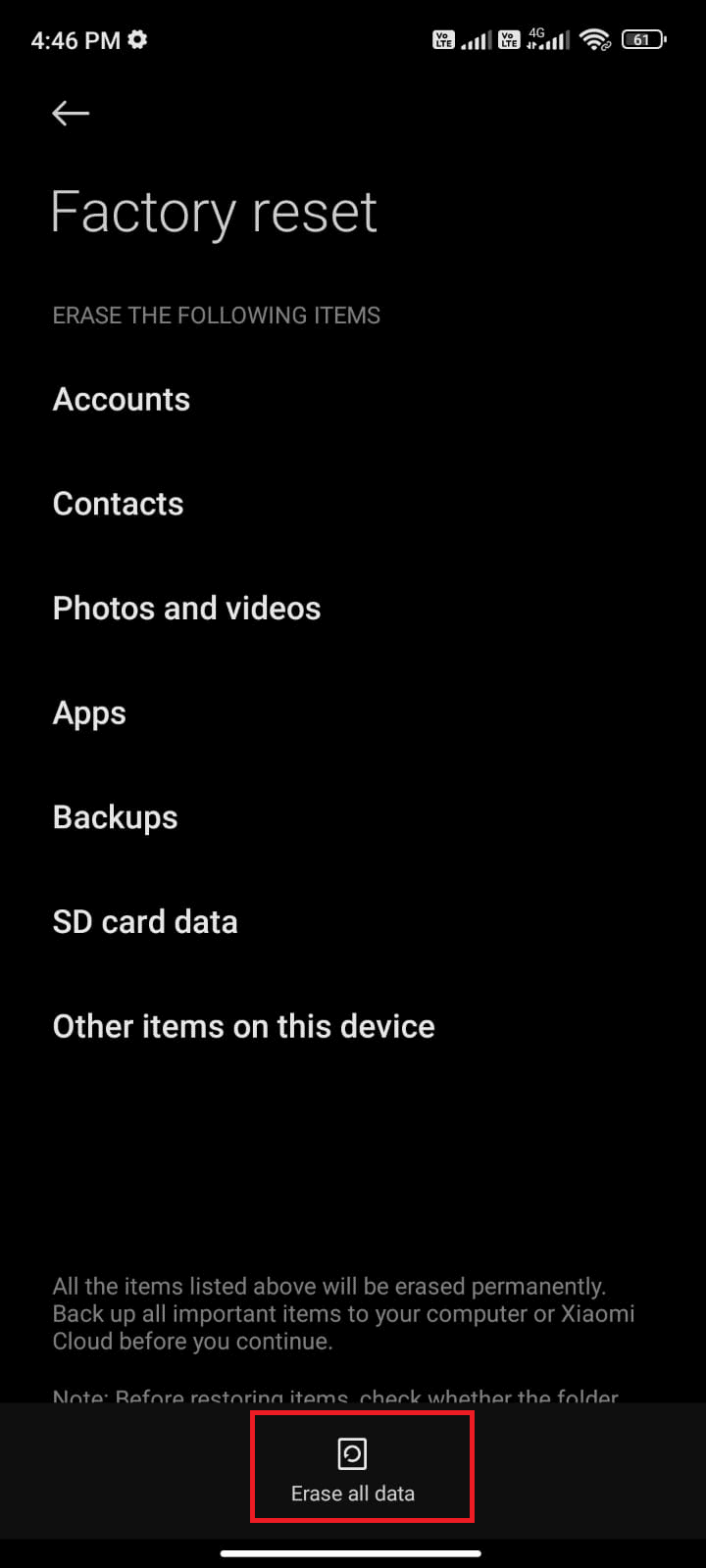
***
Vi hoppas att den här guiden var till hjälp och att du har lärt dig hur du fixar Google Play-felkod 403 på Android. Kontakta oss gärna med dina frågor och förslag via kommentarsfältet nedan. Låt oss veta vilket ämne du vill att vi ska utforska härnäst.